坚持打卡白嫖泡面盖?先学学如何正确使用Kindle吧(最详细教程)
前言
话不多说,先上思维导图镇楼:
最近这几天kindle X咪咕 打卡0元购的活动火爆了起来,越来越多的值友开始纠结究竟要不要参与一下,毕竟白嫖一时爽,但是又担心坚持不下来被反撸,可以说十分纠结。作为两代Kindle的使用者,其实我也有点纠结,一度在京东下单付费,但是考虑手上已经有服役了两年多的Kindle PaperWhite3依然很好用,而且坚持100天间断打卡实现起来其实还是挺难得,最终还是决定放弃了。
在这个节奏不断加快的大背景下,很多人想要通过阅读来让自己慢下来;“书籍是人类进步的阶梯”,而这也是越来越多人选择购买一台Kindle 原因,毕竟“为了阅读,一点也不亏”。但现实残酷的是,很多Kindle被用来拿去压泡面的,就连你们喜欢的冯唐也不例外。相信你身边也不乏使用 Kindle 的朋友,但大多数人除了开始购买时的新鲜感,时间长了使用Kindle做阅读设备的频率并不是太高,但在盖泡面方面往往可以达成一致


为了能够让更多小伙伴用较短的时间对 Kindle 形成系统的认知,避免买后盖泡面或者落灰的下场,于是酝酿了这篇文章,希望可以和大家一起分享我的Kindle使用心得。在撰写这篇文章时结合了自己的使用和很多国内外使用者的分享,希望通过文章能够让你重新拿起它,持续阅读下去!
Kindle简介
亚马逊Kindle是由亚马逊Amazon设计和销售的电子阅读器。第一代Kindle于2007年11月19日发布,并于2013年6月7日进入中国 ,用户可以通过无线网络使用亚马逊Kindle购买、下载和阅读电子书、报纸、杂志、博客及其他电子媒体。对于一款电子阅读器,屏幕大小、重量、待机时长、空间容量、是否内置阅读灯和价格是最关键的几个因素。虽然Kindle发布距今已经有13年之久,但是目前市面上主要在售的Kindle主要有四种类型,分别是Kindle、Kindle Paperwhite、Kindle Voyage和 Kindle Oasis,Kindle X 咪咕则是中国移动与亚马逊合作的一款基于Kindle的版本,硬件完全一致,而最近在做的“打卡0元购”就是这款产品。下面是这几款产品的情况对比。
如果你已经拥有一款Kindle或者即将拥有一款Kindle,那么接下来我们进入正题,如何如丝滑般使用一款Kindle设备?功能的介绍是按照Kindle使用的先后顺序,主要分为以下几个部分:
系统固件升级
内容获取方式
书籍的管理
多平台同步
书籍的处理
书籍的阅读
系统固件升级
我们这里说的升级都是指的Kindle 的原生系统,而非越狱版本。亚马逊官方会在有新的固件升级时,自动推送到Kindle,通过升级来修复一些BUG、体验一些新功能,同时在一定程度上可以提升系统稳定性。一般情况下建议有更新就选择升级,可以选择OTA升级或者使用USB线刷。根据我使用几年kindle的经验,不会出现手机那种因为新版本升级导致系统越用越卡的情况,毕竟Kindle的系统就是老牛拉货车——慢慢吞吞的。不过也有一些小伙伴因为越狱或者不喜欢新系统的页面,也可以选择不升级,下面也会介绍如何禁止kindle更新固件自动升级的方法。
OTA升级
从理论上讲,只要Kindle有固件更新,只要设备连接到wifi,亚马逊就会自动推送最新的系统到Kindle端,这时只要按照提示点击即可自动完成升级。但是现实情况是,我基本上没有遇到过系统推送的升级信息,也有的时候会在没有任何提醒的情况下静默升级,页面直接变成了新的样子,感觉很不习惯。总而言之,个人不是很推荐使用自动升级的方式做固件更新。
手动升级
手动升级应该是大部分使用Kindle的小伙伴选择的方式,这样可以在了解了新版本的相关功能之后再选择是否升级。方法也很简单,一步步操作就可以了:
下载最新固件文件(点击各型号Kindle不同版本系统下载适合自己 Kindle 的最新固件);
用 USB 数据线将 Kindle 连接至电脑,将下载好的固件文件拷贝到kindle磁盘的“根目录”下(和 documents 文件夹同级);
拷贝完成后弹出Kindle,拔掉数据线
进入 Kindle 界面,依次点击“菜单(屏幕右上角三点)→ 设置 → 菜单(屏幕右上角三点)→ 更新我的 Kindle”(KPW3页面)
然后等待Kindle 自动进入固件更新状态,屏幕上会显示“您的 Kindle 正在更新”的提示;
稍等片刻,待 Kindle 更新完毕会自动重启,重启完毕就更新成功了。
注意:


升级前一定要保证Kindle电量充足,虽然理论上升级不需要耗费很多电量,但是为了避免发生问题,还是建议在电量充足的情况进行升级
如果“更新我的Kindle”为灰色不可点击状态,一般是因为当前系统已经为最新版本,或者固件的问题(没有放置在根目录或者有破损)
完成升级后可以手动删除更新文件
禁止Kindle自动升级
上面有提到过,有很多人不喜欢总是升级,一个是升级之后之前安装的优化插件要重新安装一遍,再有就是新系统的一些界面使用不习惯,所以希望能够禁止Kindle自动更新。这里提供四种不同的方法,大家根据自己的情况选择一种适合的禁止更新方法吧。
方法一:断网(开启飞行模式)
没网当然不能更新!而且飞行模式也更省电,貌似很完美!
但是没了网络,商店买的电子书、数据的同步、内容的推送这些功能也都凉了,虽然Kindle的主要任务是看书,但是少了这些功能多多少少还是会影响Kindle的正常使用。即便是你只有推送的时候开启网络,其他时刻都处于断网状态,那固件也有可能通过断点续传的方式完成下载,毕竟一个系统也就200M左右,如果网络环境好,那分分钟就完成更新了,所以这个方法还是很有局限性。
推荐指数:★★
方法二:磁盘剩余空间<100MB
目前 Kindle 自动更新的方式还是整包更新,而几乎所有的估计安装包都在180M以上,所以在你的Kindle 中塞满各种资料,或者一切为了占位置的文件,让其空间不足 180MB,理论上也可以达到禁止自动升级的目的,为了避免因为删除书籍导致剩余空间增加,建议保持空间在100M之内。
但是这样做的代价就是要时常注意存储空间,方式更新文件挤进来;另外就是有一些漫画版本的书籍需要的空间有很大,如果只是保留100M的空间还有可能面临空间不足的危险。最后,如果某天Kindle也支持增量升级,那这个方法就彻底GG了。
推荐指数:★★★
方法三:伪装新固件未完成下载文件
这种方法应该是网络上最流行的方案了,方法是通过伪造一个假的更新文件来骗过系统推送服务器,以达到禁止更新的目的。
在 Kindle 根目录新建一个名为 a 的文件夹
打开命令提示符,用 cd 命令定位到 Kindle 的根目录。
执行以下命令:rename a update.bin.tmp.partial
鼠标右键点击该文件,选择属性,勾选只读复选框,点【确定】完成
推荐指数:★★★★★
四、越狱安装插件
因为我的kindle本身没有越狱,所以这种方法没有尝试过,大家有需要的可以自行尝试一下越狱安装插件的方式,具体方法请点击这里,大家可以自行尝试:
BackDoorLock 是 mobileread 论坛 上的 dsmid 前辈制作的插件,其作用只有一个:禁止 Amazon 在不经用户同意的情况下静默升级 Kindle 的固件。
BackDoorLock 并不会阻止 Kindle 从 Amazon 上取得升级所需的安装文件,它会在 Kindle 尝试安装升级的时候打断这个过程。这样设计是有意义的,因为如果阻止 Kindle 下载升级文件,则 Kindle 在联网的情况下会不断尝试下载,从而造成耗电量剧增,并最终影响电池寿命。
推荐指数:★★★
内容获取方式
这里用的内容获取方式而不是书籍的获取方式,主要是因为想要介绍的不仅仅是书籍的获取,同时也包括网页文章、微信文章和电子书等内容的获取,或者说是推送方式,让你的Kindle真正成为一个阅读设备,而不是读书设备。
亚马逊电子书店
说起书籍或者杂志的获取,亚马逊电子书店毫无疑问是第一个要提到的方式,毕竟作为电子书的大力推广者,亚马逊上的电子书可以说是保罗万象。亚马逊电子书店的门类涉及非常广,包括了小说、文学、艺术与摄影、传记、励志与成功、考试、经济管理、心理学、社会科学、宗教哲学、法律、家庭教育、国学等超过 30 个门类,我们可以在电子书店的左侧目录中看到非常多选择,其中重点介绍的的是Kindle Unlimited包月服务、免费电子书 、1元封顶好书、新书上架和预售专区等推荐分类。
免费好书
点击免费电子书可以看到 10000+ 本电子书籍,四大名著、鲁迅先生的书籍等一些很经典的书籍都在列,除此之外还有很多很经典的外文书籍也是免费的,需要的只要点击一键下单,书籍就会自动加入到Kindle的图书馆。可以通过 KindleAPP 或 Kindle 阅读器直接阅读了。
1元封顶好书
相信亚马逊也是一定程度上搞懂了很大一部分国人的特性,在亚马逊中国每天会做各种 Kindle 图书的折扣活动,价格都1元以下,总数量也达到了10000+。需要的每天定时去逛逛,筛选感兴趣的图书,如果恰好找到了自己想要的书籍一样可以一键下单同步到图书馆中。
Kindle Unlimited包月服务
Kindle Unlimited包月服务是亚马逊的电子书会员服务,2016年正式登陆中国,价格分别为12元/月,118元/年及160元/2年。首次体验可以0.1元试用7天。购买了服务一次最多可阅读10 本书,同时书籍的阅读轨迹(标注、笔记)会被储存在亚马逊的云端,即使会员服务过期了,里面的信息也会会在再次被借阅的时候重新展示。
Kindle Unlimited目前有约十万的可借书籍,基本可以满足大部分阅读者的需求,但是这不意味着你可以在上面阅读所有的电子书,因为有很多书籍是不支持会员服务的。
Kindle设备商店购买
当然大家也可以选择直接在Kindle或者Kindle APP上直接搜索和购买书籍,选择需要购买的书籍点击下单,然后选择付款方式(账号已经绑定的银行卡、支付宝和微信),然后会跳转到付款页面,完成付款以后书籍就购买成功了。只是本身Kindle的上网功能使用体验就比较差,还是建议直接使用网站下单购买更为方便。
USB传书
与手动升级相类似,使用USB传书是通过数据线将已经下载好的书籍内容传输到Kindle。因为Kindle支持的格式有限,所以在获取书籍时要注意目前原生Kindle系统支持的电子书格式为MOBI、AZW3、TXT和PDF,操作步骤如下:
通过 USB 连接Kindle和电脑
打开名为 Kindle 的磁盘,找到一个名为 Doucuments 的文件夹;
将电子书放入到Documents中,断开连接;
打开 Kindle,电子书已经在Kindle中了。
关于USB传输最大的问题就是电子书去哪里找?因为盗版严厉打击,最近几年很多网站已经被查封封站,电子书也越来越难找了,这个问题只能靠大家自己去辛苦搜寻了,我这边能够分享的只有曾经收藏的Kindle的精选合集了,有需要的可以自行点击获取。除此之外大家也可以尝试自己制作电子书,网上也有很多教程,因为我没有尝试过,这里就不介绍给大家了。
Kindle人全站合集(提取码:f4qu)
邮箱推送
邮箱传书应该是使用了一段时间Kindle接触并且在用的一种传书方式,邮箱传书的基础是亚马逊为每个用户都提供了一个云存储空间,我们可以邮箱附件的形式把文档、电子书、图片等文件发送到“Kindle 个人文档服务”所提供的一个邮箱地址;我们将需要的文件发送到指定邮箱,亚马逊的 Kindle 个人文档服务器会对其进行处理,将其转换成适合 Kindle 设备阅读的格式然后存储到账号下“我的内容”中的“个人文档”里,同时也会自动同步到绑定此账号的 Kindle 设备中。
相对于USB传输而言,邮箱传输更加方便直接,而且可以在多个设备之间共享,安全性也相对更高一些。
格式支持
目前 Kindle 推送仅支持以下几种格式:
Kindle 格式 (.mobi 或 .azw)
Microsoft Word (.doc 或 .docx)
HTML (.html, .htm)
RTF (.rtf)
TEXT (.txt)
JPEG (.jpeg, .jpg)
GIF (.gif)
PNG (.png)
BMP (.bmp)
PDF (.pdf)
以上格式组成的压缩包(亚马逊会自动解压)
对于不支持的 EPUB 等文件格式,可通过 Calibre、KindleGen等转换工具将其转换成 MOBI 格式。通过USB传输可以传输AWZ和AWZ3 的格式,但是使用邮箱推送仅支持AZW。
亚马逊个人文档服务对推送有具体限制:附件个数不能超过 25 个,总大小不能超过 50MB,并且最多只能发送到 15 个不同的 Kindle 接收邮箱;对于 ZIP 压缩包,压缩后的文件大小也不能超过 50MB。
设置方法
1.准备账号
准备一个可正常使用的邮箱账号和亚马逊账号(也可以在Kindle上注册)。打开Kindle并联网,点击kindle右上角三个点的菜单按钮,在弹出的页面中点击“设置”,然后点击“注册”并注册一个新的亚马逊账号或者注册一个账号。
2.获得推送邮箱账号
绑定了亚马逊账号的 Kindle 设备或 APP 会被自动分配一个 Kindle 邮箱,后续的推送都是通过这邮箱来完成的。我们可以直接在 Kindle中查看。在Kindle 中依次点击菜单-设置-您的账户,看到一个“〖发送至 Kindle〗电子邮件地址”就是后续将要使用的推送的邮箱地址。
也可以通过访问亚马逊设备管理页面,点击【我的设备】选项卡,然后在设备列表中选中你的Kindle 设备,就可以在下方看到后缀为@kindle.cn 的 Kindle邮箱(支持自定义@前的名称)。
3.设置认可邮箱
为防范恶意推送和保障用户的个人隐私安全,亚马逊的个人文档只接受已认可电子邮箱的推送,切换到【首选项】选项卡,展开【个人文档设置】菜单,点击“添加认可的电子邮箱”添加刚刚准备好的电子邮箱地址。
4.开始推送
打开刚刚添加的电子邮箱写邮件,收件人填写“〖发送至 Kindle〗电子邮件地址”,将你需要推送到Kindle的内容以附件的形式进行发送,等待一会Kindle即可接收到推送的内容。上方显示推送文件的名称,并标注【新】,下方展示个人邮箱地址信息,打开后就可以看到刚刚推送的张大妈的首页黑白版本。
tips:
支持同时推送多个附件。
亚马逊云端对文档大小的限制是 50MB,所以推送的文档附件不能超过这个值。
附件要选择正常的附件,使用类似于云附件的功能则无法正常推送。
在“主题”中填写关键词“Convert”。亚马逊的云服务会将文档转换成Kindle 电子书格式,但是此效果只针对txt、doc和正常的PDF格式文件有效,其他格式无法转换。
如果Kindle 暂时无法联网,亚马逊个人文档服务最多保留60天,超出过后将自动删除。
5.删除推送内容
默认情况下推送的电子书或文档会存储在“个人文档”中,想要彻底删除推送到云端的个人文档,可以登陆亚马逊账户,点击管理我的内容和设备-内容,把“显示”切换到“个人文档”进行已推送内容的删除操作。
tips:
在亚马逊首选项-个人存档设置中取消勾选,推送内容将只会被同步到与Kindle邮箱相对应的设备或 APP,亚马逊不会保存存档,同时其它Kindle也无法共享这一推送了,个人建议还是保持打开的状态。
网页推送
在我们平常看到一些优秀内容时,如果想要在KIndle上进行阅读,除了一点点的在Kindle的浏览器(咪咕版本还想不支持)输入网址外或者将对应的网址保存成html作为附件发送以外,还可以通过使用一些服务,使用网页推送的方式实现,要给大家推荐的是一款第三方服务,名字叫 Push To Kindle(其实美亚官方有一款Send to Kindle,但是中亚不支持),可以通过网站或者浏览器插件的方式进行推送,使用起来也十分方便。
网页手动推送
打开第三方服务的网址,然后把你想要推送文章的网址复制粘贴到“Enter article URL”下的输入框,然后点击【Kindle Preview】按钮,我们这里就以我之前在大妈上发布的一篇蓝牙解锁电脑的文章为例。
进入到Kindle预览页面,根据网页的复杂程度需要加载不同的时间,我们先在页面的左侧填入Kindle 接收邮箱,后缀无需输入,只需要选择就好;然后在下面的“Send From”填写任意一个上面已经设置过的个人邮箱,然后点击【Send!】按钮,当页面出现“Sent!”的提示时就表示已完成推送。
稍等一会,我们就可以直接在Kindle上看到推送的这篇文章,打开图书,可以看到效果与预览效果类似
浏览器插件推送
除了登录网站手动复制黏贴网址进行推送以外,这个服务还提供了浏览器插件,安装完成插件后可以直接在当前页面点击插件预览和发送,无需复制粘贴输入网站,更加方便。和我一样使用火狐浏览器的,可以直接点击插件跳转安装之一谷歌浏览器和苹果浏览器的值友可以点击下面的地址安装。
和其他插件一样,Push to Kindle安装完成后会出现在浏览器的右上角,我们再次打开需要推送的文章,然后点击右上角的插件,网页会自动跳转到上面提到的预览页面,其他方式与上文一致,只要配置好相应的邮箱地址就可以点击send进行推送了。
网页的推送其实还是使用了亚马逊个人文档的服务,与邮箱推送的原理一致,只是Push to kindle扮演了一个加工者的角色,将网页内容直接转成html文件作为邮箱的附件+转换的主题发送到亚马逊的服务器,然后再处理完成推送到Kindle上。但是因为网页的类型各种各样,没办法保证每一种情况都可以很好地兼容,所以使用这个方法推送时,效果可能有很大偏差。
关于此类文档的删除和上面提到的邮箱推送方法一样需要到亚马逊的网站进行删除,这里就不再赘述。
RSS推送
在说RSS推送前我们先简单的介绍一下什么是RSS,介绍来自百科:
RSS(Really Simple Syndication)是一种描述和同步网站内容的格式,是使用最广泛的XML应用。RSS搭建了信息迅速传播的一个技术平台,使得每个人都成为潜在的信息提供者。发布一个RSS文件后,这个RSS Feed中包含的信息就能直接被其他站点调用,而且由于这些数据都是标准的XML格式,所以也能在其他的终端和服务中使用,是一种描述和同步网站内容的格式。
RSS广泛用于网上新闻频道,blog和wiki,使用RSS订阅能更快地获取信息,网站提供RSS输出,有利于让用户获取网站内容的最新更新。网络用户可以在客户端借助于支持RSS的聚合工具软件,在不打开网站内容页面的情况下阅读支持RSS输出的网站内容。
RSS推送的原理就是通过一些工具将RSS 订阅源的内容制作成电子书,使用亚马逊的个人文档服务推送到 Kindle 中。可以设置固定的推送时间和推送频次,在固定的时间点浏览新闻,节省时间的同时提高阅读效率。不过大妈上的社区文章还没有找到合适的。RSS服务的实现方式有很多,有免费的也有付费的,甚至可以自行搭建推送器。今天要给大家介绍的是如何使用Calibre 抓取 RSS进而推送到Kindle设备上。
Calibre是一款电子书管理神器,,支持 Amazon、Apple、Bookeen、Ectaco、Endless Ideas、Google/HTC、Hanlin Song 设备及格式。很多人称其为Kindle的最佳伴侣,它的功能十分强大且全面,包含但不限于格式转换、书籍管理、RSS推送等而且是完全免费、开源的,可以在在Linux, OS X和Windows操作系统中运行。
1.Calibre的下载、安装和设置
我们可以直接到Calibre下载安装包,根据不同的操作系统选择不同的安装包(安装包格式是msi,win10可以直接打开安装)
双击打开进行安装,选择安装位置
选择设备型号
设置邮箱地址(亲测QQ邮箱即可,但是也有人反馈不行,所以可以考虑注册一个GMX邮箱)
发送测试邮件
完成设置,进入软件页面
2.RSS地址的获取
RSS的订阅地址获取方法千奇百怪,有很多提供付费服务可以直接将你需要的地址都准备好,也有很多网站会将RSS地址直接提供出来,常用的获取方法主要有以下几种:
RSS 图标:最直接的方法,如果网站含有RSS的标志,直接获取即可
搜索引擎:通过搜索引擎通过网站名 + RSS 的关键字进行搜索,往往都能找到支持网站的 RSS 链接。
猜测域名:添加订阅源对话框中输入网站主域名+ /feed 或 /rss
RSSHub Radar:一个可以帮你一键发现并订阅当前网站 RSS 链接的Chrome插件
3.Calibre中添加订阅源
我们准备好一个RSS的订阅源,打开 Calibre,主界面上方的图标中找到“抓取新闻”,点击右侧的向下箭头,在弹出的菜单中点“添加自定义新闻源”
如果是第一次使用,需要先【新建订阅清单】,即为一组RSS订阅;如果已经添加过直接点击【编辑当前订阅清单】
然后在弹出的窗口中维护自定义新闻来源
订阅清单标题:这一组订阅的名称:
最老文章:文章的时效性,最早抓取的文章,默认为7天内的文章(受订阅源限制)
每个订阅源最多文章数:设置抓取文章的数量上限(受订阅源限制)
订阅清单中的新闻:已经添加到这一组清单中的RSS订阅源
将新闻加入订阅清单:维护新增订阅源
我们以少数派的RSS订阅为例,添加这个名为【我的新闻源】的清单中,维护完成后点击下面的【+添加源】便将这个RSS添加到了当前的清单中,点击右下角的【保存】按钮保存,返回到“添加自定义新闻源”界面。
4.抓取并推送
在Calibre主界面点击“抓取新闻”弹出“定期新闻下载”的对话框。完成源的添加后,会自动在左侧列表中增加一个“自定义”的分类,点击展开,就可以看到刚刚添加的订阅清单,选中后点界面下方的【立即下载】,Calibre便会开始抓取内容,并根据之前设置的邮箱地址直接推送到Kindle上。当然这里也可以设置计划下载,在每周、每月或者每隔指定天数进行下载推送,但是前提是Calibre一直处于运行状态,所以如果安装在云电脑或者是NAS上可能更合适?(我没有尝试过,只是随便想想)。
抓取成功后,Calibre会生成一本期刊格式的电子书并自动存放到书库中,并把生成好的电子书自动推送到云端并同步在Kindle中,我们可以看一下在Kindle上的效果。
当然我们也可以看到在定期新闻下载处有很多不同语言的新闻源,大家也可以根据自己的需要设置,比如以中文的【人民日报】为例,效果还是很不错的,对应的链接也都可以点击,原汁原文的新闻阅读体验感。
除了使用Calibre抓取现成的RSS订阅源之外,其实还可以使用它抓取网站页面制成电子书,不过涉及到一小部分脚本的编写,这里就不再介绍,感兴趣的可以到网上找一下教程;另外大家还可以考虑搭建KindleEar进行推送,各种神奇的方法,只要你想不到没有网友做不到。
微信推送
其实针对我个人而言,一些我觉得比较优质的值得稍后阅读的文章我都使用印象笔记插件直接收集到印象笔记中,每天和每周定时查看清理,不过亚马逊官方也提供了一种将微信文章推送到Kindle的方案,原理还是基于亚马逊的个人云服务,只是通过微信公众号的方式做文章的识别和推送。
1、关注公众号并绑定Kindle
通过微信搜索cn_Kindle找到亚马逊kindle服务号,点击关注,回复“绑定”+“Kindle电子邮件地址”(Kindle 电子邮件地址上面已经介绍了获取方法),如我的Kindle邮箱地址是xiaoshizier@kindle.cn,因此我回复的内容就是【绑定xiaoshizier@kindle.cn】
2、添加kindle@eub-inc.com白名单
因为要使用亚马逊的服务将微信的内容推送到kindle上,所以需要将亚马逊的邮箱地址添加到你的设备白名单中,电脑端打开亚马逊官网,管理我的内容和设备-首选项-个人文档设置中,在【已认可的发件人电子邮箱列表 】添加认可的电子邮箱kindle@eub-inc.com,然后保存。
3、推送内容到Kindle
在4月份微信改版之前是支持将微信聊天使用公众号推送到kindle的,不过调整之后Kindle的服务号不会出现在微信的待发送列表中,所以如果是当前最新版本,还是用下面截图的方法应该是没办法实现的。
现在可以使用的方法是先打开公众号的文章,然后点击右上角的菜单按钮,弹出的页面中点击【复制链接】,然后将链接地址直接发送到kindle公众号,就会收到公众号的自动回复消息,显示推送正在进行中,点击还可以看到我的历史推送情况以及日周月榜的最多推送的文章,我们以什么值得买的一篇文章为例:
等待大概三分钟左右,Kindle自动刷新已经接收到这条推送
所以其实从上面的方式来看,微信的推送其实不限于微信里面的内容,只要有网址都可以使用公众号进行推送,但是效果可能就差强人意,毕竟网站的样式千千万万,不能保证每一个都可以整合的很好。尝试推送了一个淘宝页面和大妈的首页,效果如下,还是不太合适的。
以上是我在用的几种内容的获取方式,包含亚马逊电子商店购买、USB传输、邮箱推送、网页推送、RSS推送和微信推送。除了这些推送方式以外,如果设备越狱,其实还可以实现无线传输,但是因为我没有使用过,所以就没办法分享了。
书籍管理
当你的Kindle使用了很久以后,里面的内容会越来越多,各种购买的书籍,推送的内容,导入的内容,一旦管理不当就会使你的Kindle乱七八糟,想要快速找到一本书变得越来越困难,本来使用Kindle读书是一件简单的事情,反而变得复杂了,所以一个好的书籍管理方式是必要的。
本地管理
随着内容的增多、Kindle里面如何更好地管理?主要给大家介绍Kindle的两个贴心功能,帮助快速处理Kindle本地的相关内容,分别是收藏夹和存储管理功能。
收藏夹
开始之前我们说一下两种分类方法,分别是树状分类法和交叉分类法。
左侧为树状分类法,说一个分类可以包含多个分类或文件,但同一个文件不可能同时存在两个分类中。这种分类方法可以无限嵌套,像金字塔一样具有层级概念,也像树一样可以有很多分叉,局限是一个分类不能体现所包含对象的所有特征,仅能体现分类所定义的特征。
右侧是“交叉分类法”,其从属关系可以是相互的,也就是说一个分类可以包含多个文件,一个文件也可以有多个分类,但是分类不能包含分类。这种方法是以一种扁平的组织方式呈现文件关系,它可以按照事物本身的特性来描述,而不是像“树状分类法”那样直接定义,显得更灵活一些。
与PC传统的树状分类法不同,Kindle的收藏夹属于交叉分类法,这样我们在日常使用收藏夹会变得更为方便,不比纠结于一本书籍在某个分类下一层层的寻找,而且收藏夹的内容会同步到云端,只要资料是在云端存储的内容,便可以直接在云端进行处理。
存储管理
存储管理相当于一个文件删除的功能,点击屏幕右上角的菜单按钮,点击设备选项-高级选项-存储管理,就会看到对应的页面,分为手动删除和快速存档。
手动删除点进去后悔根据电子书、报刊、个人文档、样章、其他进行分类,点击进入某一个分类会展示对应分类的所有内容,支持多选删除;
快速存档相当于快速删除,支持将最近一段时间内没有打开的内容快速删除,最近1个月、3个月、6个月和 1年或以上。
云端管理
我们前面的推送都是基于亚马逊的“个人文档服务”,因此所有使用推送的内容都会被存放到云端,我们可以通过在亚马逊提供的页面上管理这些内容。进入“管理我的内容和设备”页面,并切换到“内容”标签,可以看到所有的电子书和推送的个人文档。
可以通过切换电子书、个人文档、字典与用户指南以及系列进行内容的管理
支持单个内容的快捷操作
也可以批量发送、删除、标为已读、标为未读、添加到收藏,以及正反选操作,操作执行会排队执行,并同步到Kindle上。
在系列里面找到收藏夹的内容进行管理,相对于Kindle上操作要方便的多,但是问题是如果是通过USB传输的电子书,没有同步到云端,是无法进行管理的。
多平台同步
Kindle支持PC、手机和Kindle的多平台同步,一个用户的账号可以在六个「Kindle」设备上同时登入。PC端支持Windows 和 Mac OS,移动客支持 iOS 和 Android。 你只需要通过亚马逊账号购买了一本书,就可以在将书籍下载到本地进行阅读,并且同步进度,无缝衔接。
书籍的处理
格式转换
电子书的格式有很多种,但并不是所有格式都能被 Kindle支持的,比如 epub 格式,这就需要使用第三方软件转换成 Kindle 所支持的 mobi、azw 或 azw3 格式。关于书籍的格式转换方法有很多,我这里主要介绍的是基于软件Calibre做电子书的格式转换,下载安装可以参考上文的介绍。
1.准备电子书并添加到Calibre
首先准备好你要转换格式的书籍,我们以戴维·艾伦的《搞定》epub格式书籍为例:
2.转换设置
选中书籍,点击上方【转换书籍】按钮,弹出书籍设置页面;当同时选中多个书籍时,可以选)“逐个转换”和“批量转换”,选择“逐个转换”需要对每一个图书进行单独的设置,而“批量转换”则是所有电子书共用一个设置。请根据自己的需要选择。
Calibre默认输出mobi格式,同时支持转换的格式有:EPUB、AWZ3、MOBI、DOCX、FB2、HTMLZ、LIT、LRF、PDB、PDF、PMIZ、RB、RTF、SNB、TCR、TXT、TXTZ、ZIP。
然后设置该电子书的元数据(书名、作者、排序作者、出版商、标签、丛书、封面基本信息的设置)、界面外观(包括文字大小缩放、基础字体大小、字体大小、最小行高、行高嵌入字体等内容格式的设置)、启发式处理、页面设置(输入输出配置文件)、结构检测、内容目录、搜索与替换、“MOBI输出和调进行具体的设置。这一步可以当做对电子书内容的修改,以及排版的优化,根据不同格式的参数不尽相同,可以随意调整,以达到修改书籍的目的。
3.书籍的转换
设置完成后点击“确定”按钮开始转换格式。转换过程中主页面的右下角会有【任务:1】的字样,点击会弹出一个任务列表框,在这里你可以查看当前转换状态以及运行时间,同时支持中止和隐藏任务。
完成转换后,选中书籍,鼠标右键查看所在目录位置,就可以看到转换成功的书籍了,当然我们也可以直接操作发送到设备,整个操作就完成了。
书籍拆分
书籍拆分主要针对合集形式的电子书,毕竟相对而言购买合集的价格要远远低于全本,但是问题是如果想一本本读,从合集中查找十分麻烦,因此书籍的拆分也就变得必要了。这里要给大家介绍的方法还是基于Calibre软件进行书籍的拆分。这个方法需要使用Calibre上一款名为EpubSplit的插件,将epub格式的电子书进行拆分。
1.插件的安装
打开软件,点击首选项-高级选项-插件,打开插件管理界面。然后点【获取新的插件】,打开获取“用户插件”的界面,搜索EpubSplit即可找到这款插件,双击并确认安装,按照提示重启一下 Calibre 即可成功安装。
重启软件后可以看到“工具栏”右侧出现了一个“EpubSplit”图标
2.一键拆分
还是以我们刚刚的《搞定》测试,选中书籍后点击EpubSplit后会弹出一个拆分页面
此书章节条目都被逐条列出,选中要拆出的章节条目,点击下方的【New Book】,插件就会把它们提取出来生成单本电子书。确认后点击【确定】按钮,提取出来的这本电子书就会自动存进 Calibre 书库中。
3.格式转换
因为这个插件仅支持Epub格式的电子书,拆分出的书籍也是这个格式,所以需要用上面提到的方法进行格式转换,转换成Kindle支持的格式,方便直接发送。
书籍的阅读
上面说了那么多书籍的获取和处理的内容,最后一部分是关于如何更好的实现使用Kindle阅读的介绍,主要包含字体和页面的设置、截屏功能、标注功能、收藏夹、分享和X-Ray。
字体和页面的设置
打开一本书籍,点击左上角会弹出设置的菜单,点击页面设置,可以针对当前阅读页面设置,在页面设置中可以针对页面的字体、页面(行间距、页边距、方向、对齐方式)、阅读进度显示(书中位置、页面、章节剩余时间、图书剩余时间、是否开启时钟)进行设置,同时可以将调整好的内容设置为某一个主题,在下次使用时直接选择对应的主题即可。
同时5.9.6版本已经支持了自定义字体功能,通过数据线将字体文件传输到kindle的fonts文件夹内,重新打开书籍就可以选择新的字体了。
截屏功能
Kindle 的截图操作十分简单,只需要同时点击屏幕的对角,当看到屏幕闪动了一下,截屏完成,可以通过连接电脑,在根目录下就可以看到截图了。相对于拍照而言,截图的效果更加优秀。
标注&笔记功能
在阅读的过程中有一些想法或者心得可以随时通过标注的形式在书籍中记录下来,标注的信息会直接同步到云端,在使用其他设备或者手机APP进行阅读时,可以直接看到标注的内容和记录的笔记。如果使用Kindle Mate等软件,还可以将标注和笔记进行导出,方便记录和整理。
分享
Kindle还支持将书籍和内容以电子邮件、微博或者微信的方式尽心分享,以微信分享为例,Kindle会根据你选择的内容自动生成一个【内容+书籍】信息的二维码
扫描这个二维码就可以看到当前的书籍及标注的内容,点击在Kindle APP中阅读本书将会直接跳转到对应的APP上进行阅读,不过针对付费书籍还是要进行购买才能继续阅读。
X-Ray
这是一个亚马逊开发出来用来帮助读者快速浏览复杂读物的核心信息的功能,比如一些长篇小说和历史读物,有数不清的人名、地名等信息,在有X-Ray功能的书籍里点击人名短语,就能浏览该内容在Kindle电子书中的位置列表,让您清晰查看书中提到的特定概念、小说角色、历史人物等话题的全部段落;点击右上角菜单,X-Ray功能可以查看整本书的所有相关的一些关键信息。
不过比较遗憾的是不是所有的书籍都有X-Ray功能,所以这个功能一般会在一些长篇小说和历史读物中有所体现。
快捷调节字体大小
把两根手指同时放到屏幕上,然后同时向左或者向右进行滑动,屏幕就会弹出字体的设置窗口,十分方便。
关闭广告
点击右上角菜单-设置-您的账户-广告跳转到广告设置页面,根据自己的需求选择是否关闭广告筛选、主页广告和屏保广告。
以上就是我整理的关于Kindle的一些常用的使用方法,因为我使用的设备有限,主要都是Kindle Paperwhite系列,没有用过其他的版本,所以有些功能可能没有提及,欢迎大家补充讨论。另外就是针对越狱的部分因为本人没有尝试过,所以没有说明,大家有感兴趣的小伙伴可以到网上搜索一下。
整理的过程中参考了很多网络上的资料,但是可以保证的是每一个功能和说明都是我自己使用和尝试过的,绝对没有云评测,但是仍然避免不了在撰写过程中有很多问题,欢迎大家指出。
如果觉得文章有帮助,大家点赞、收藏、评论和打赏一条龙走起来啊!

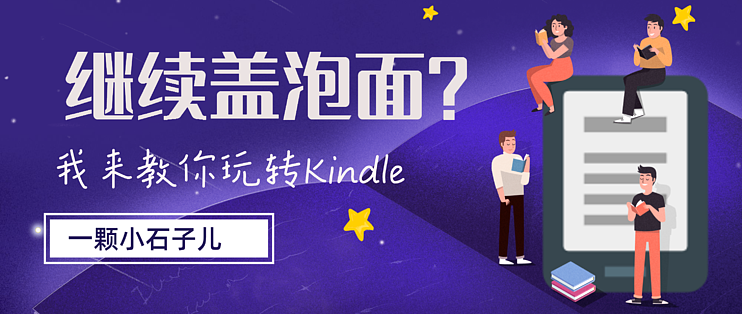


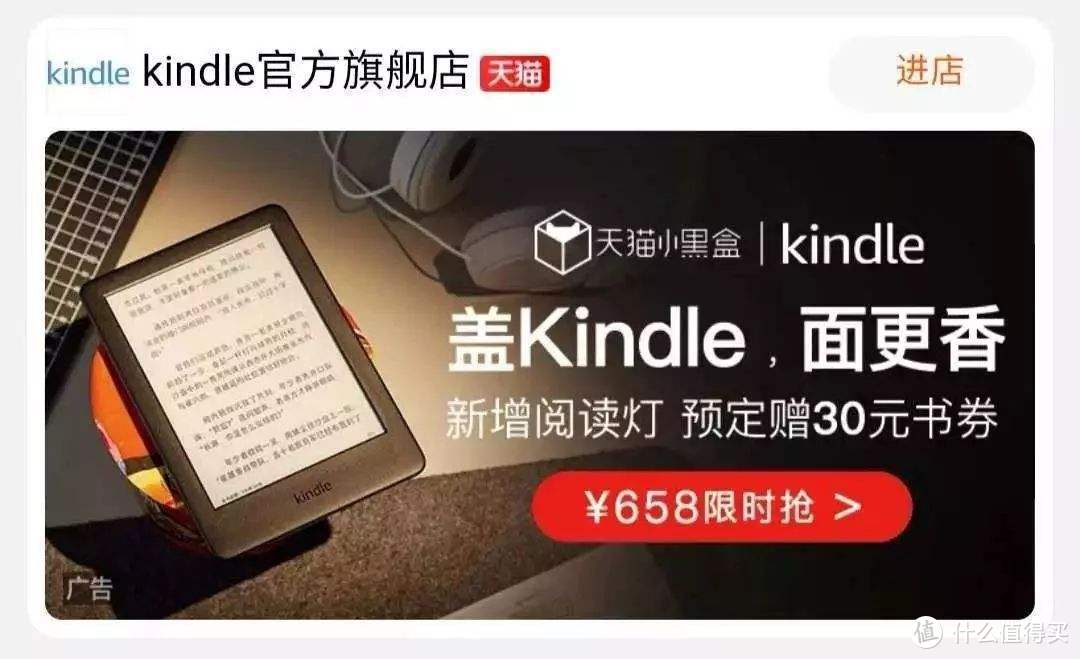
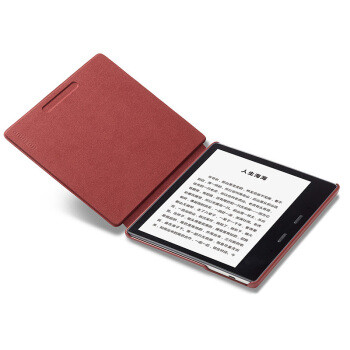
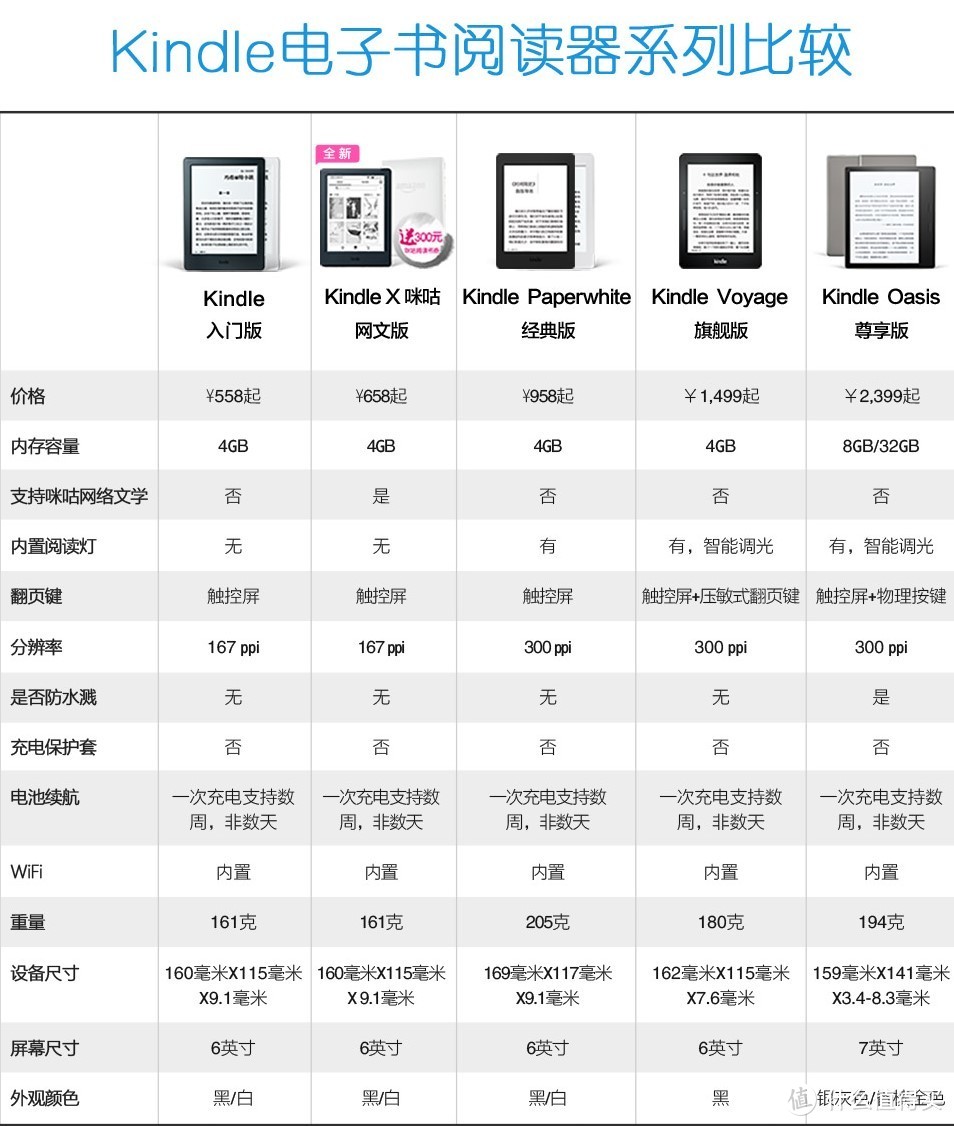


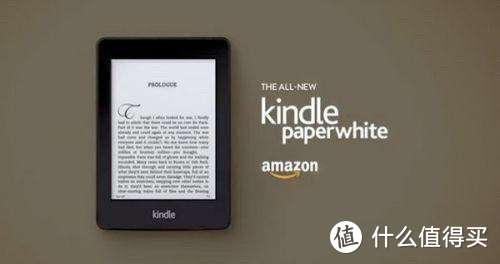
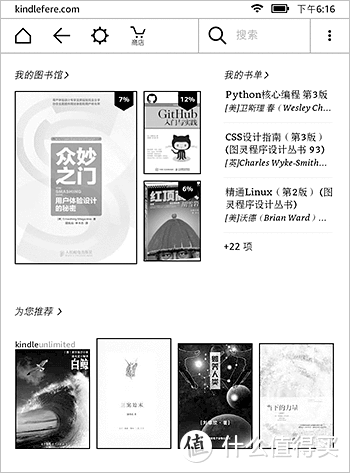


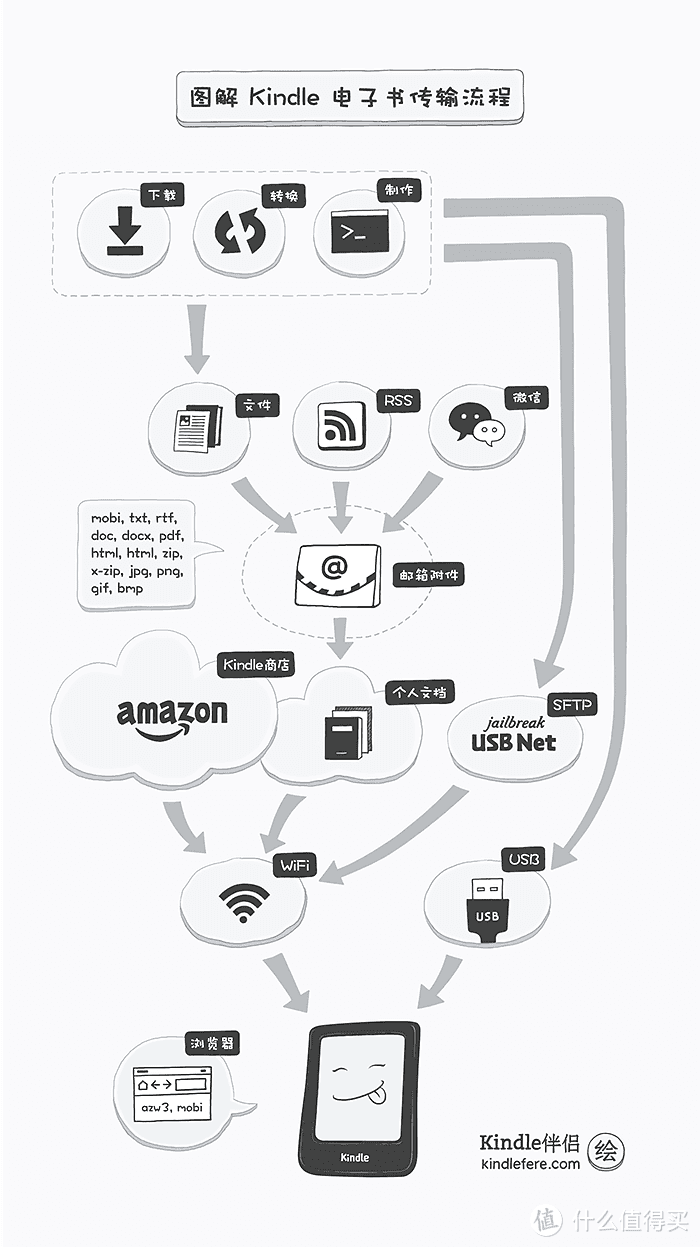
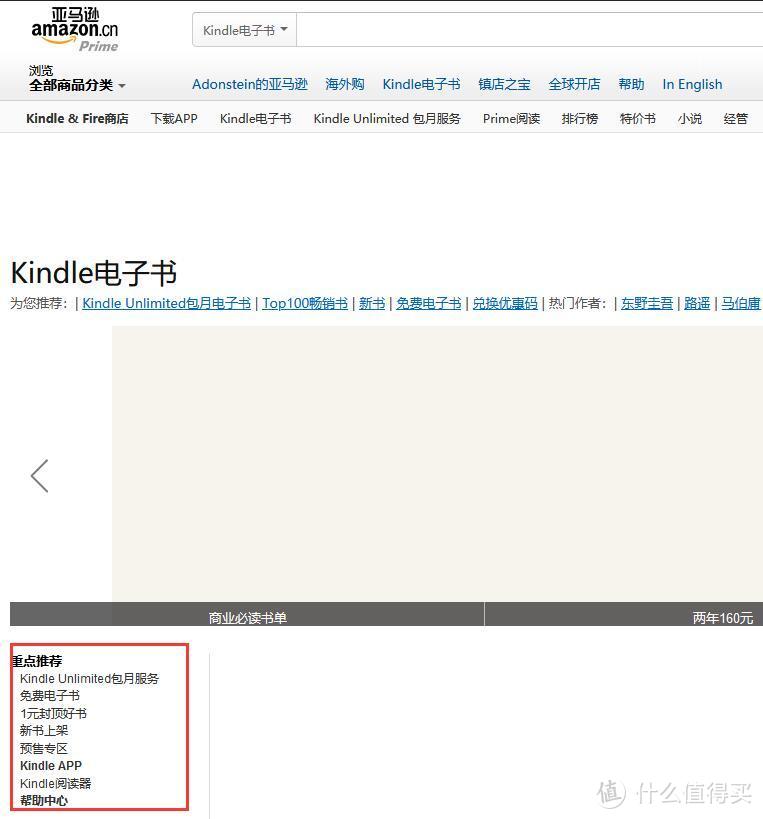

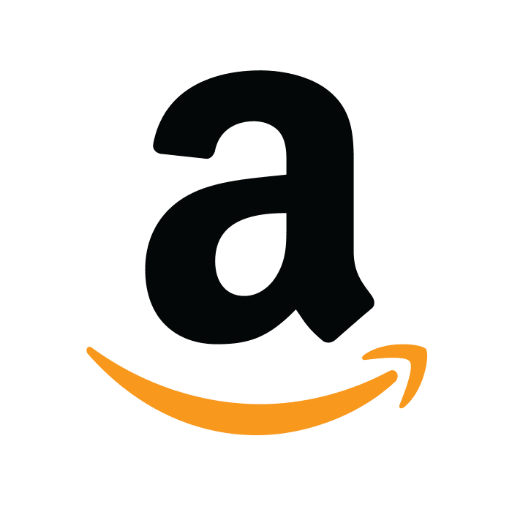
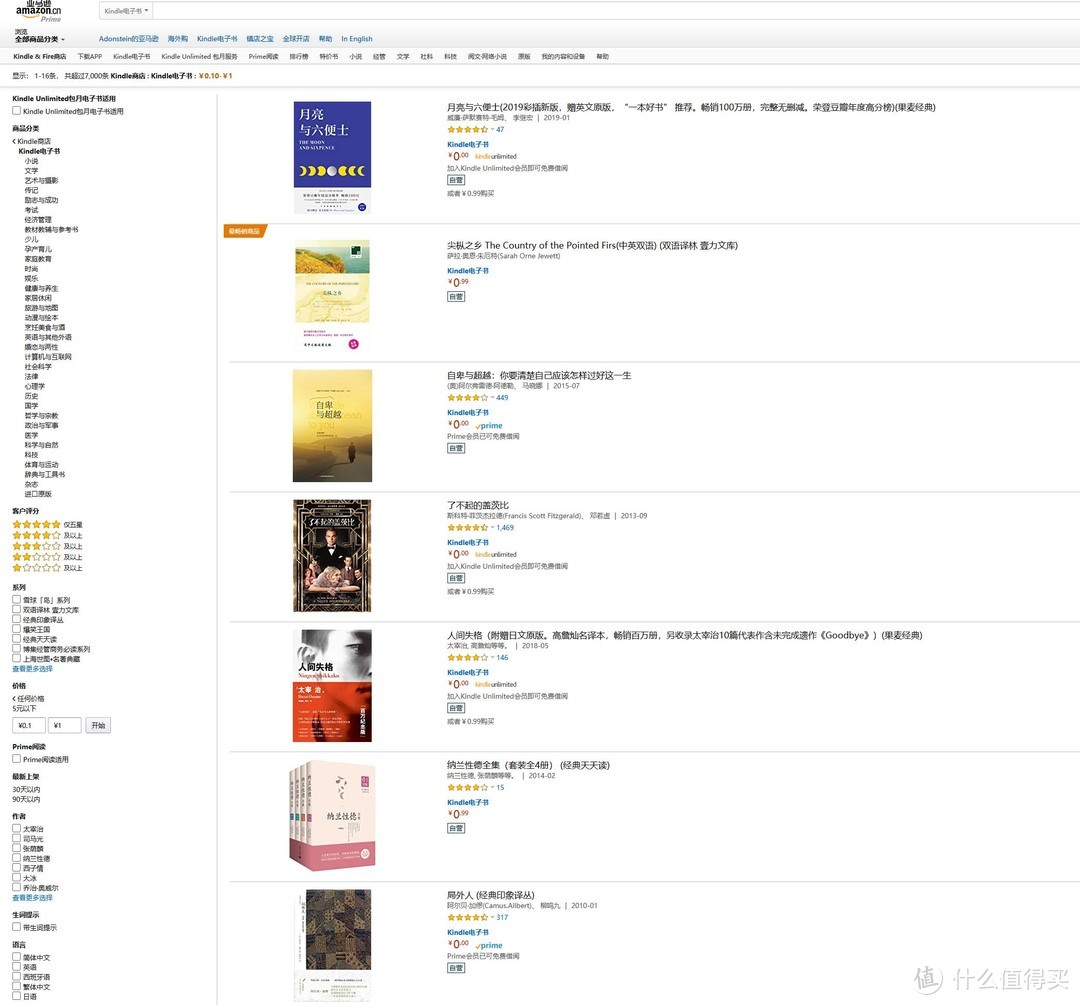
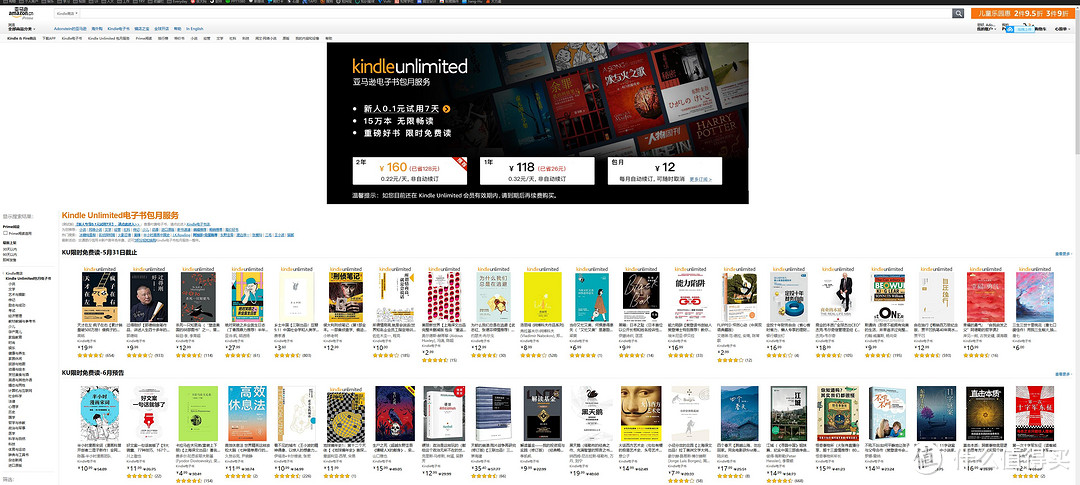

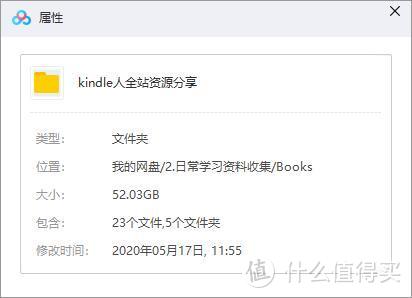
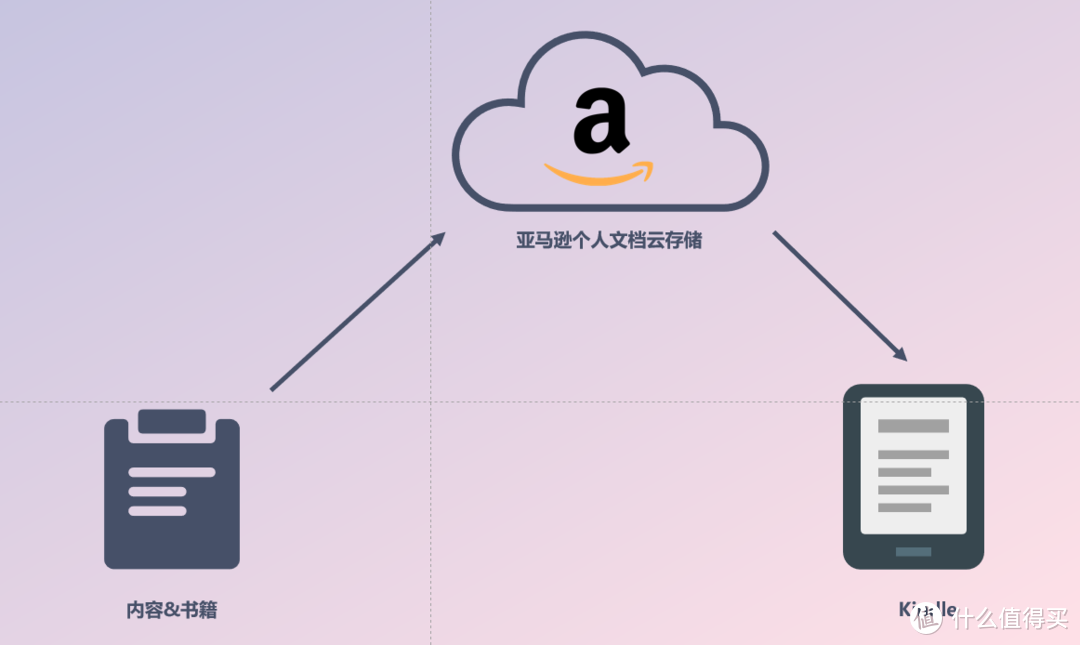

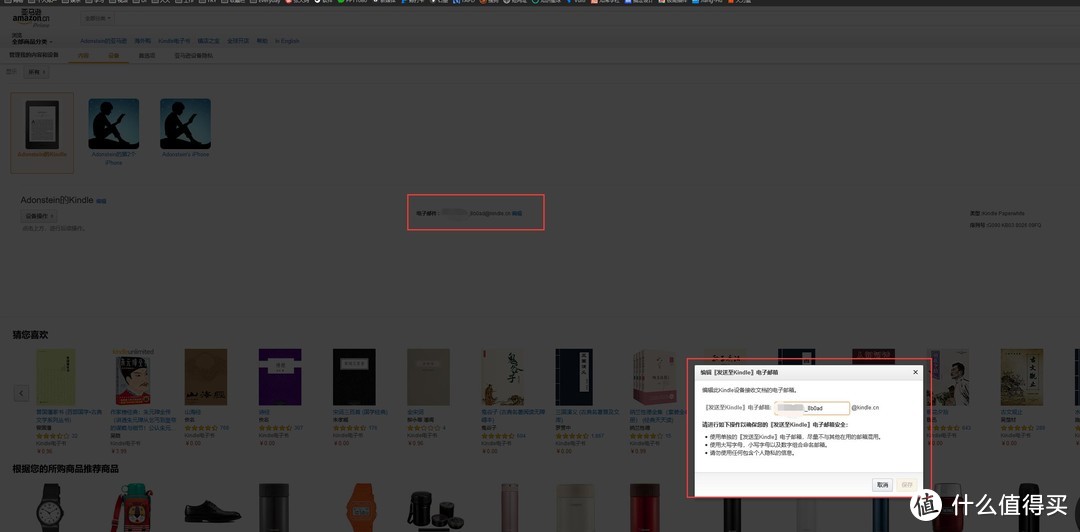
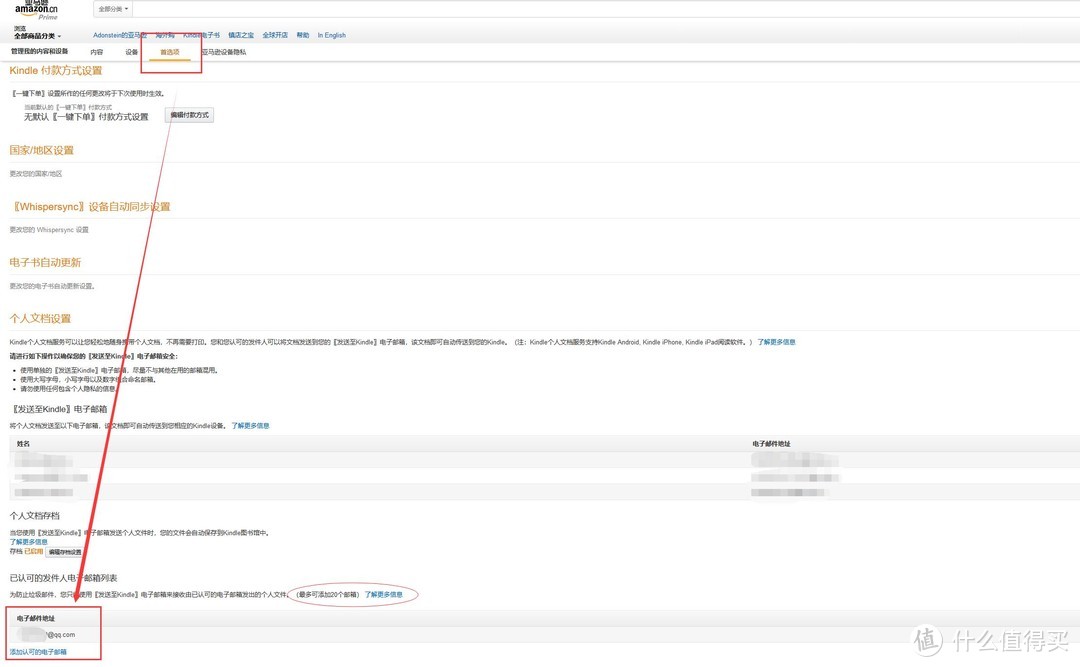
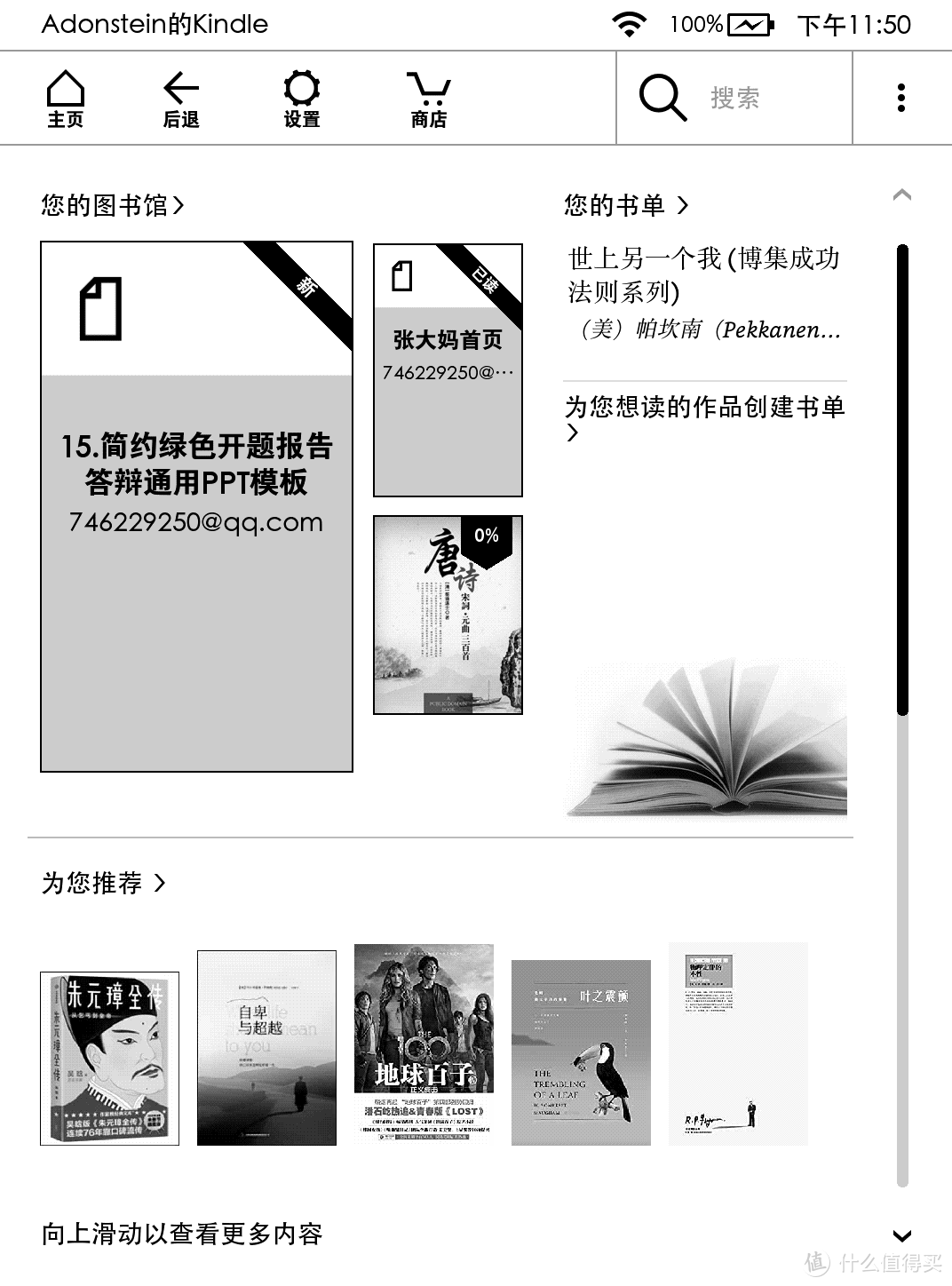
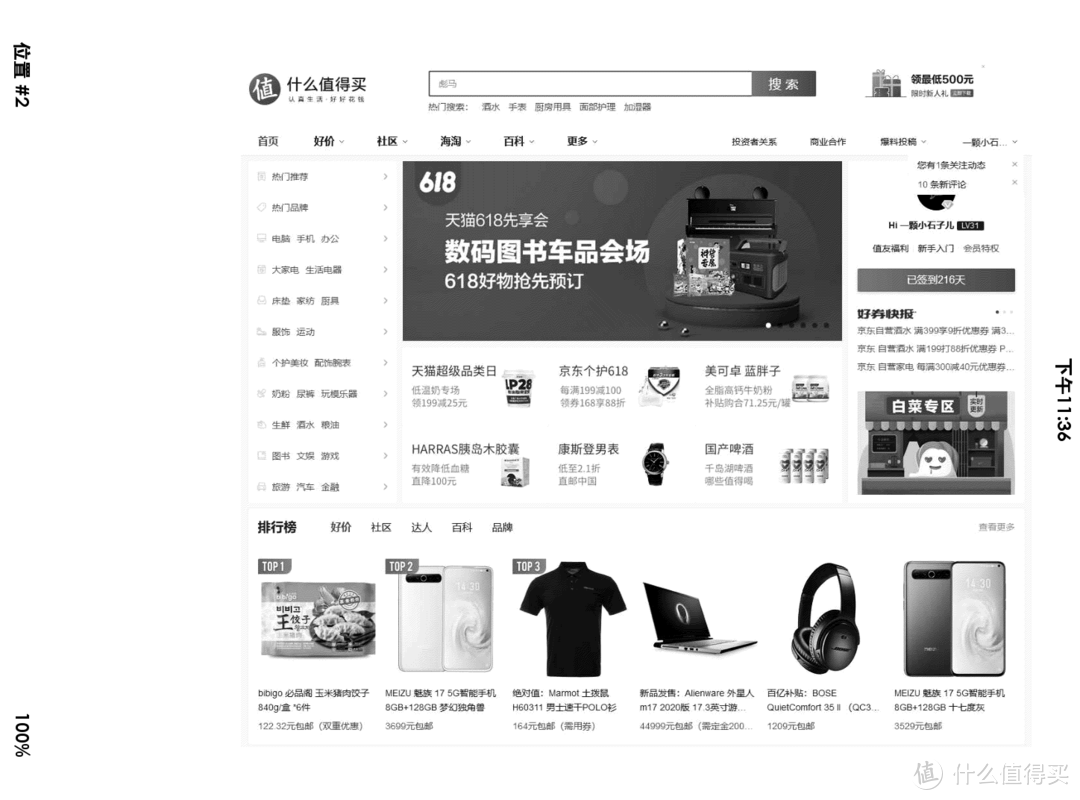
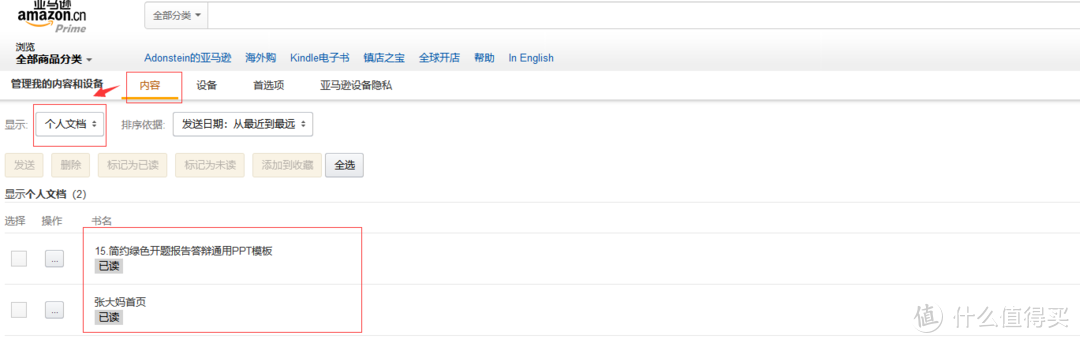
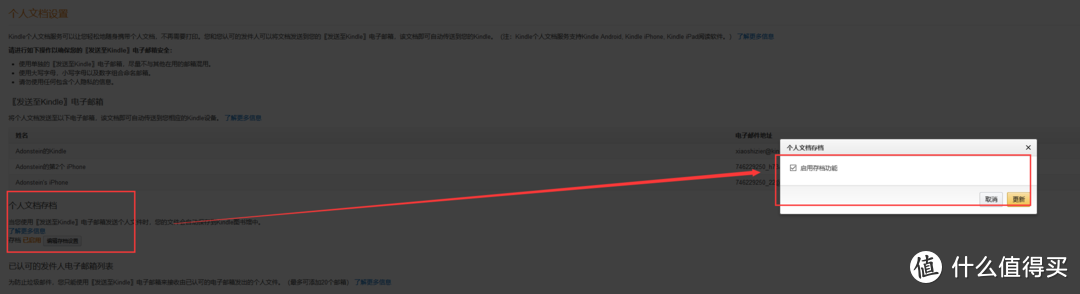
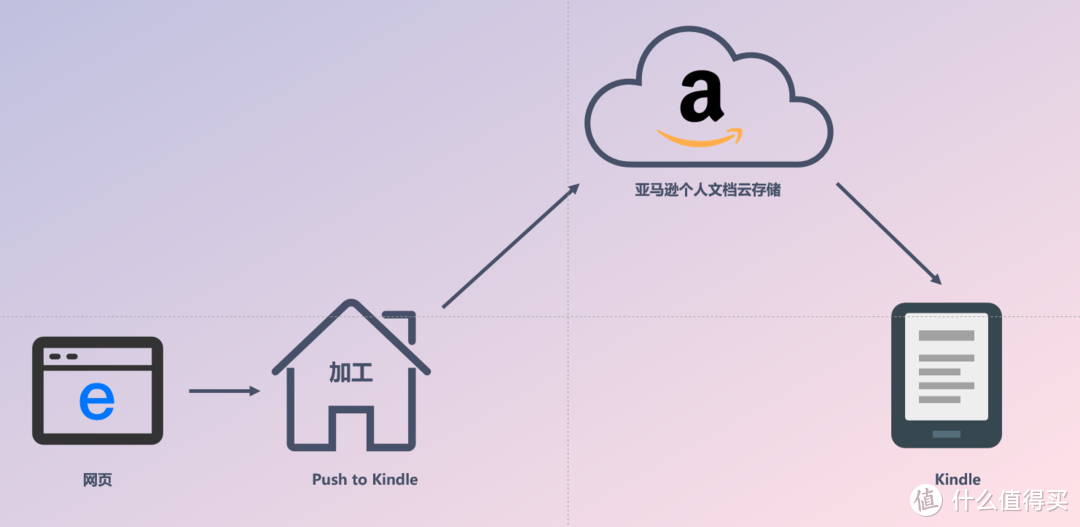

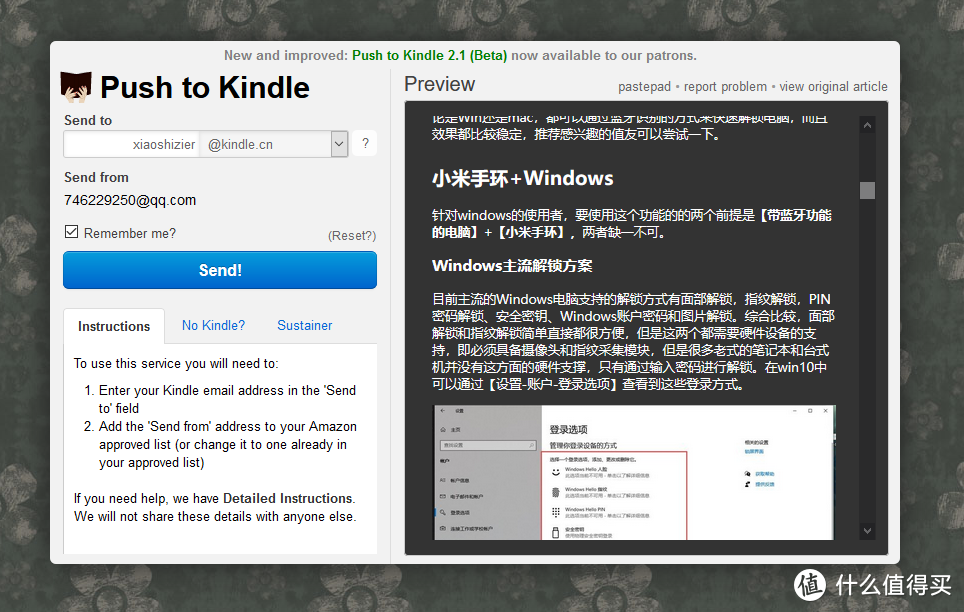
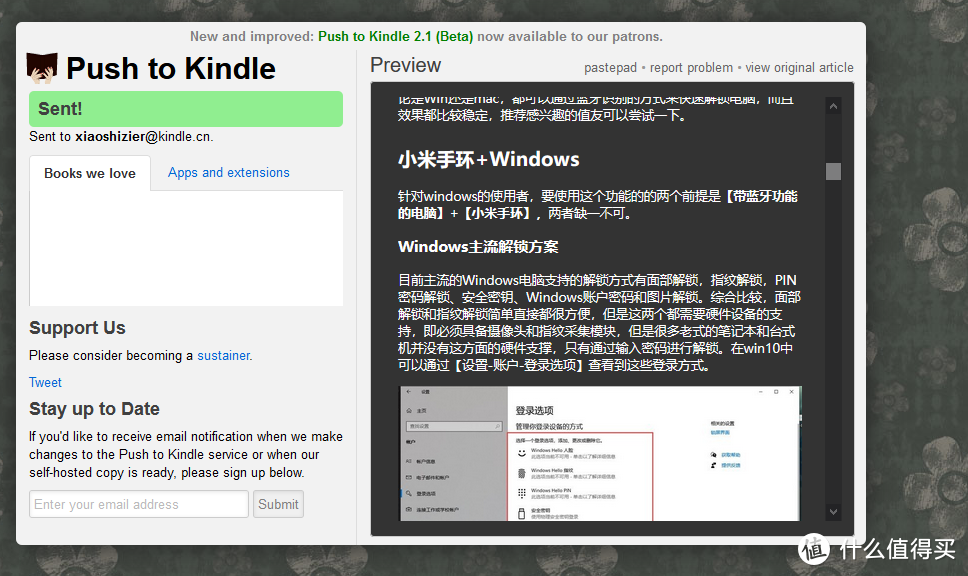
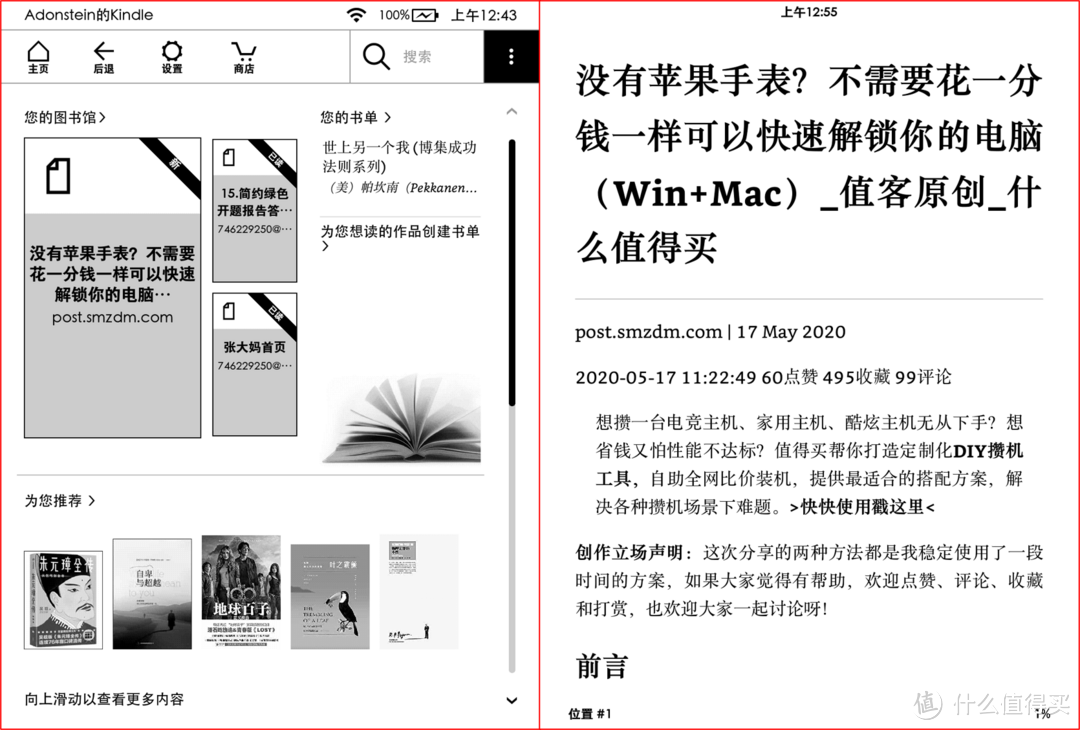
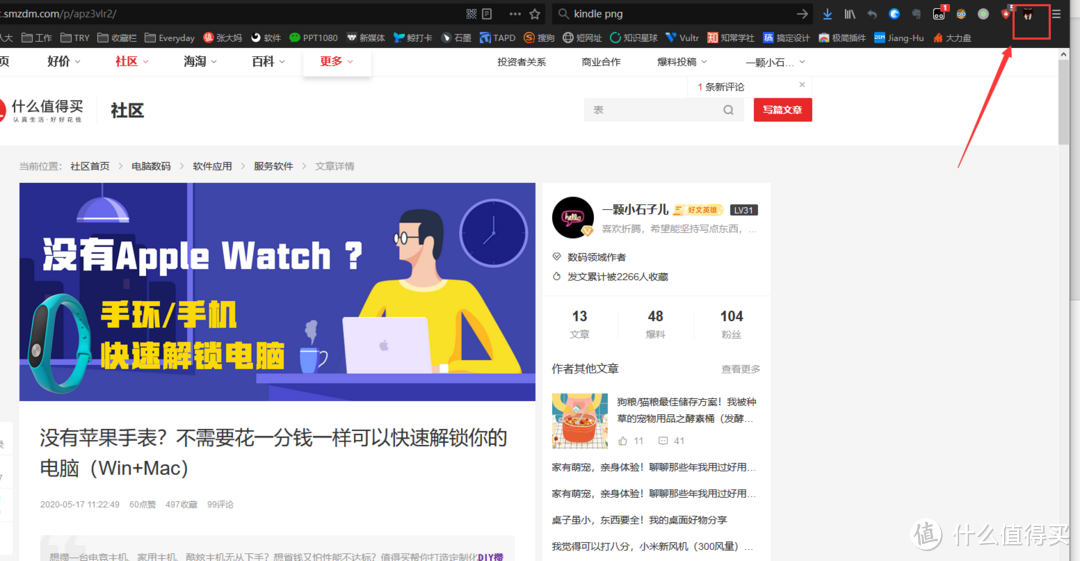
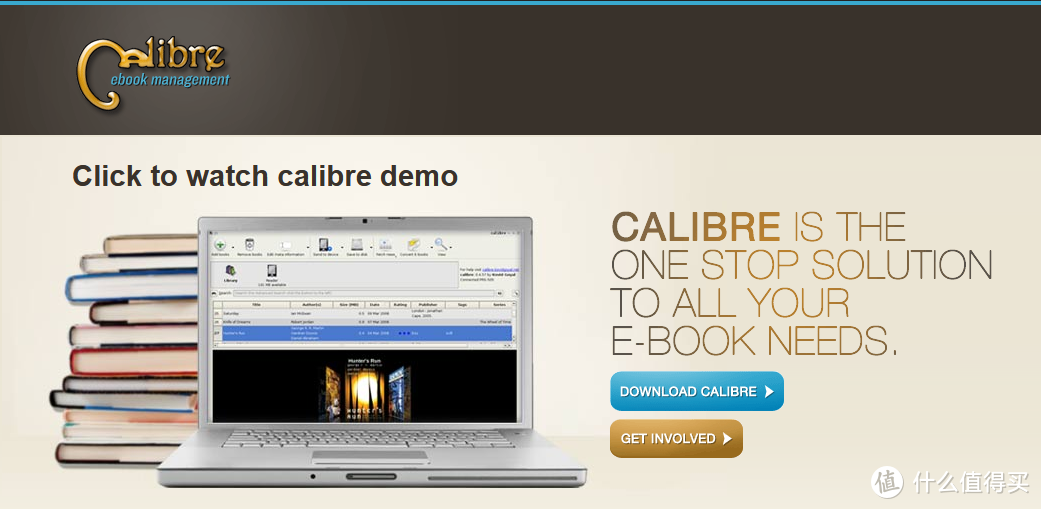
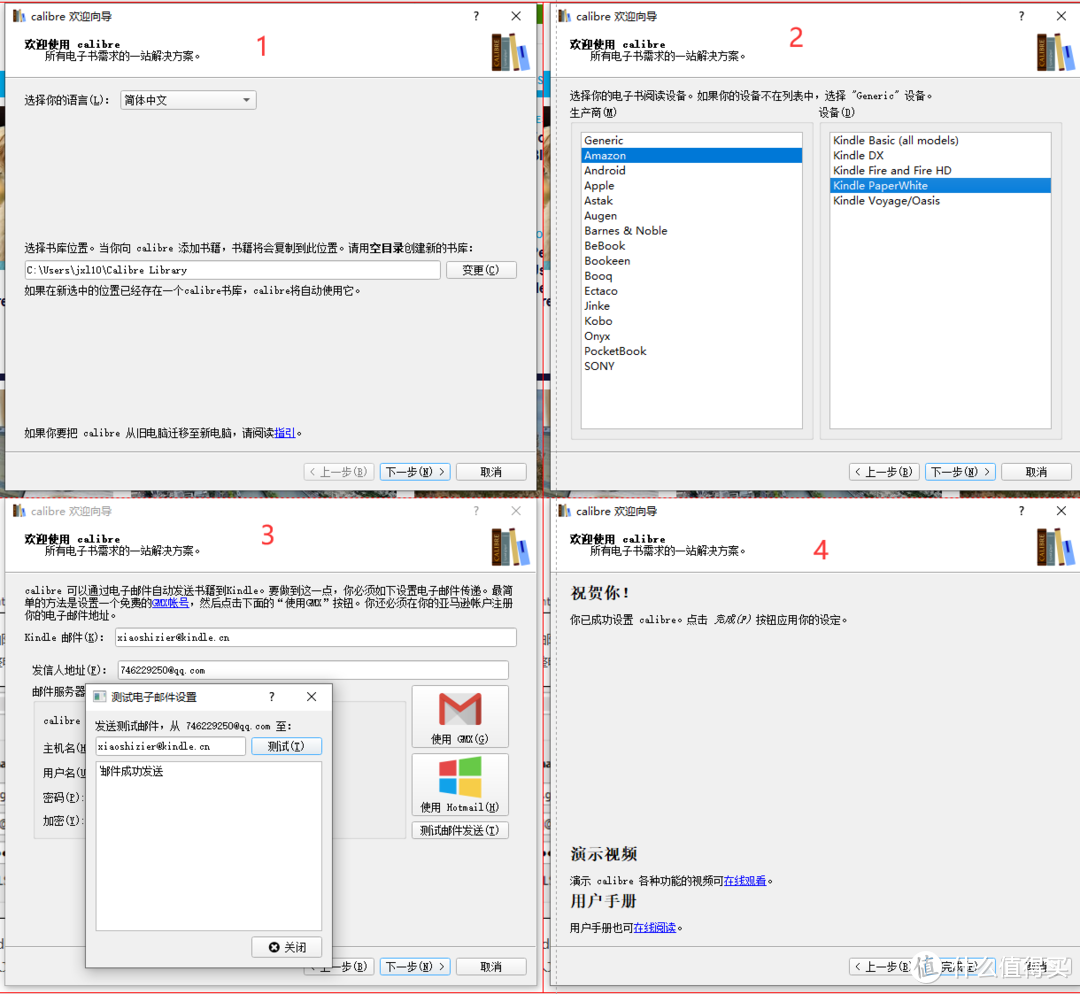

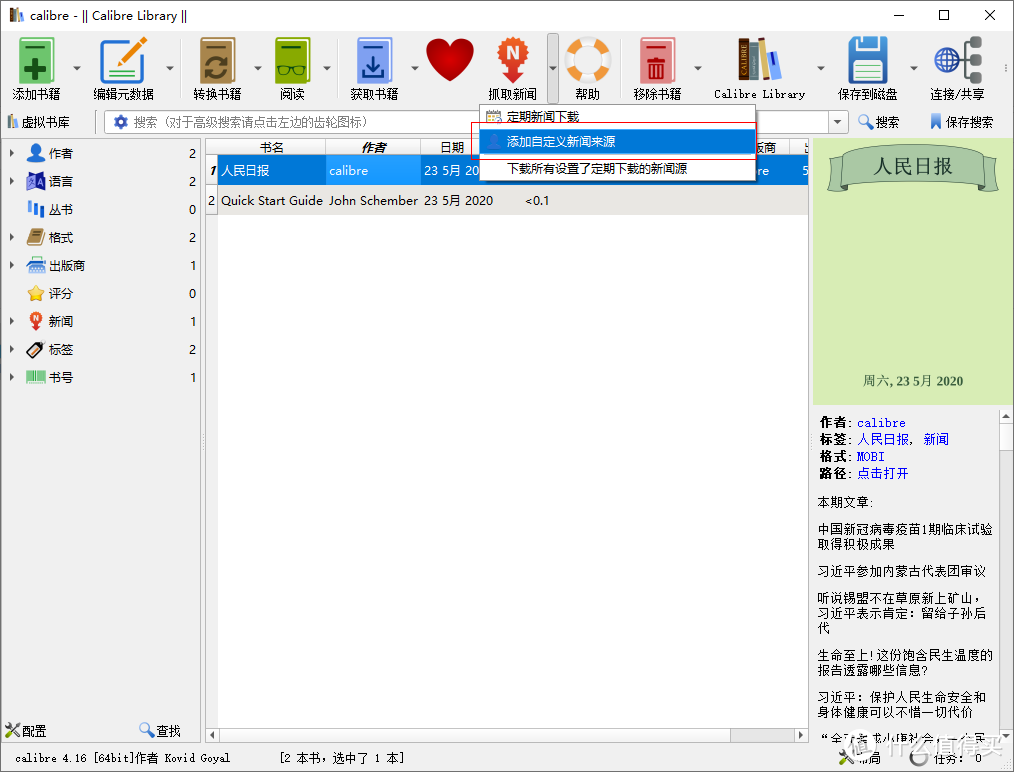
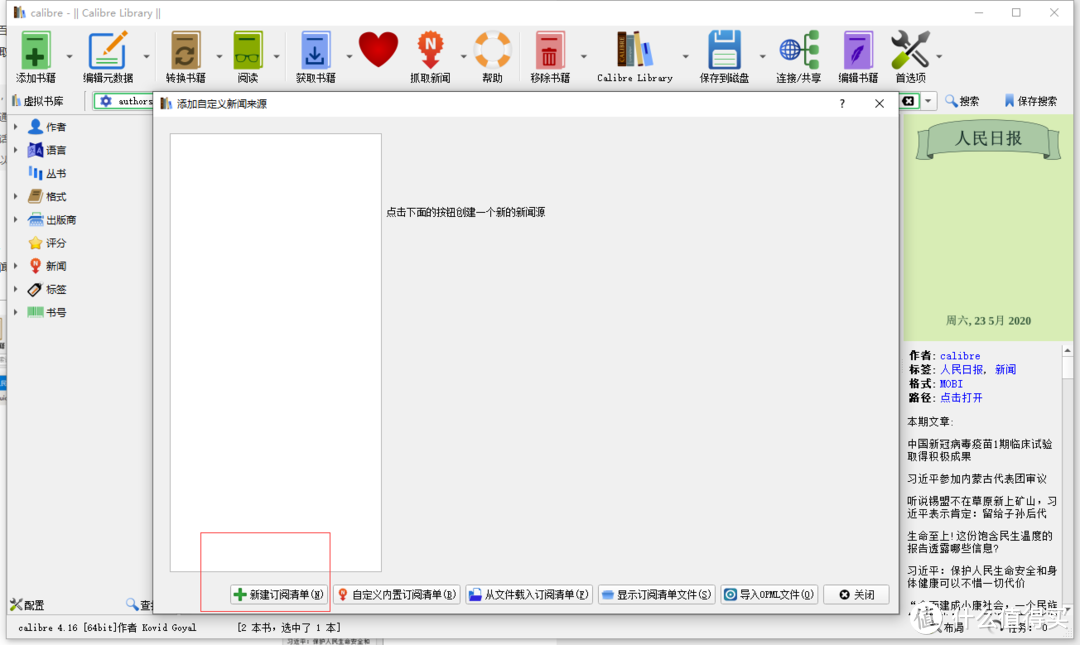
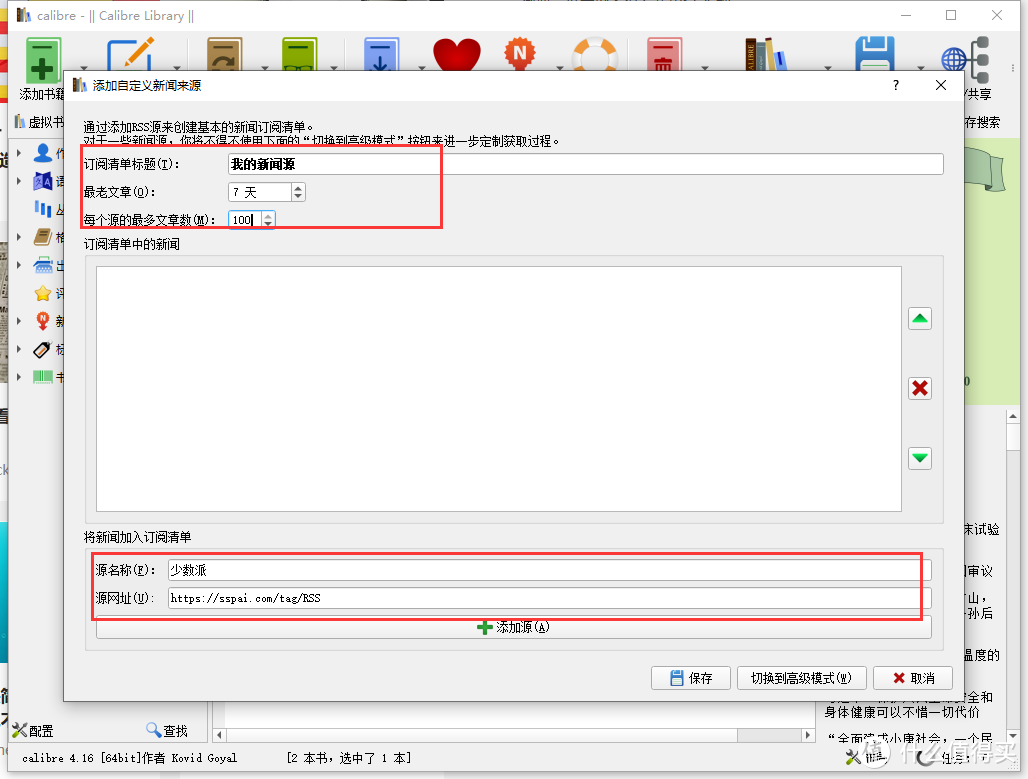
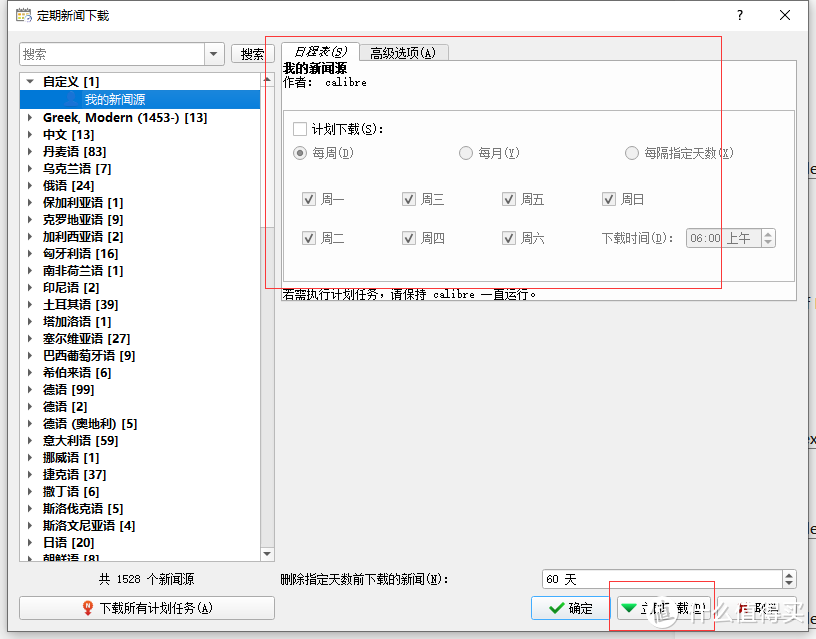
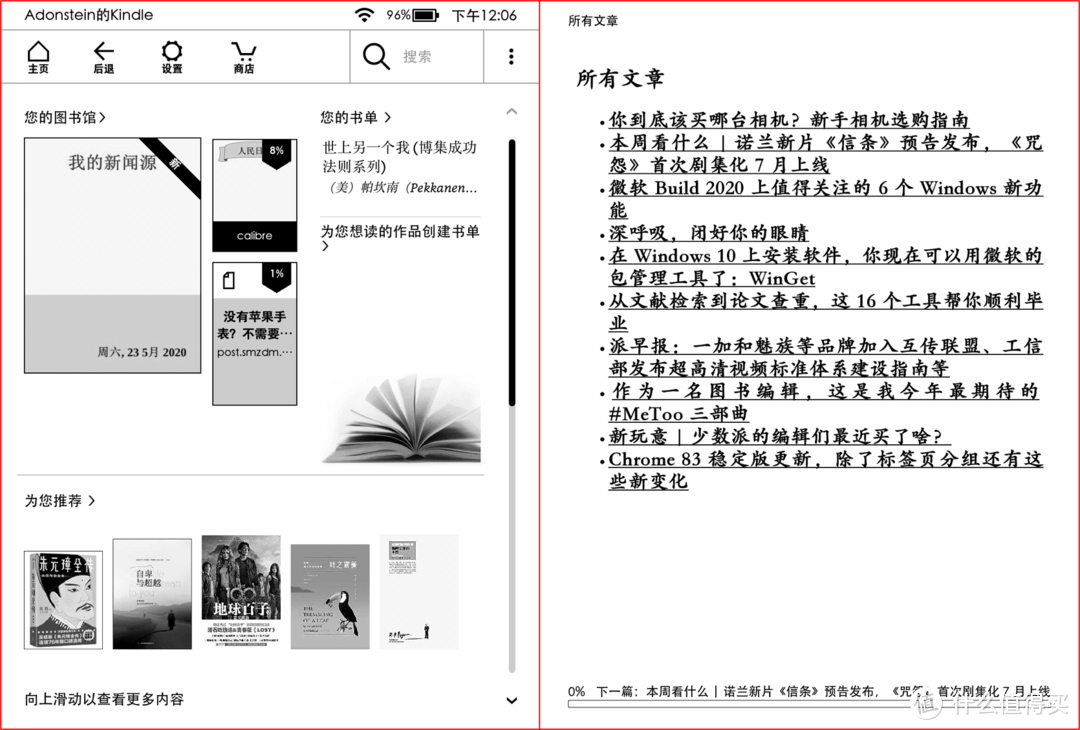

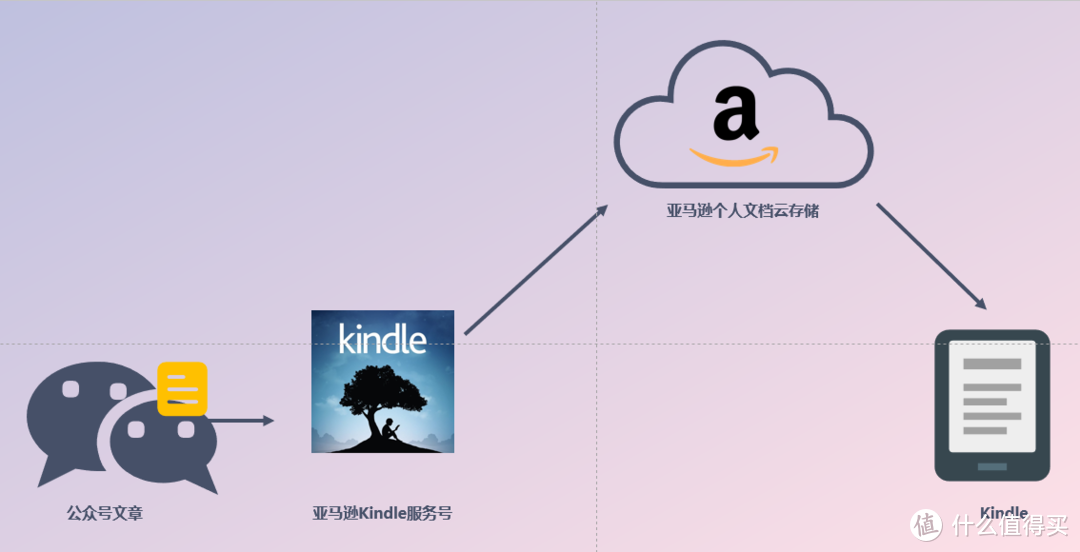
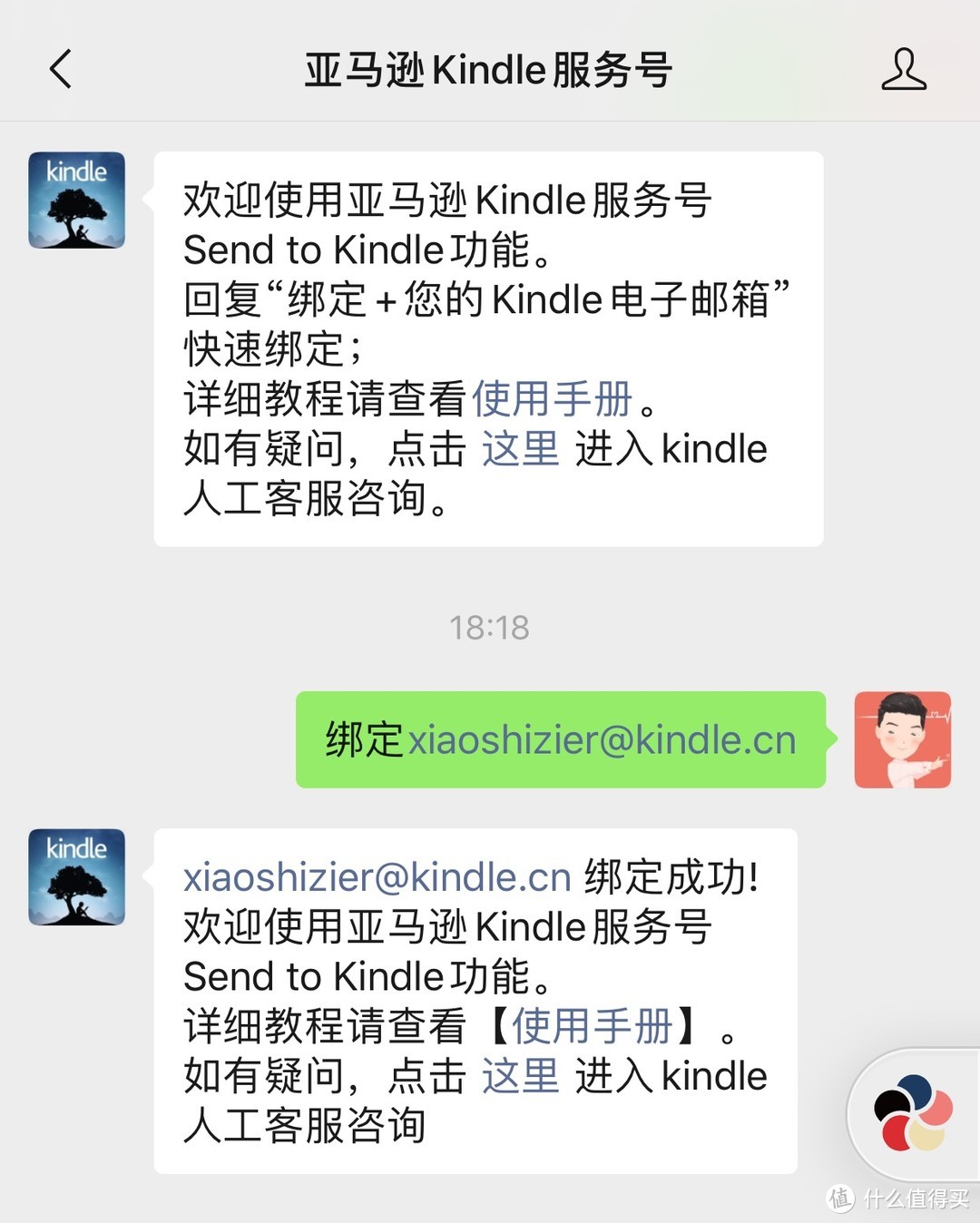
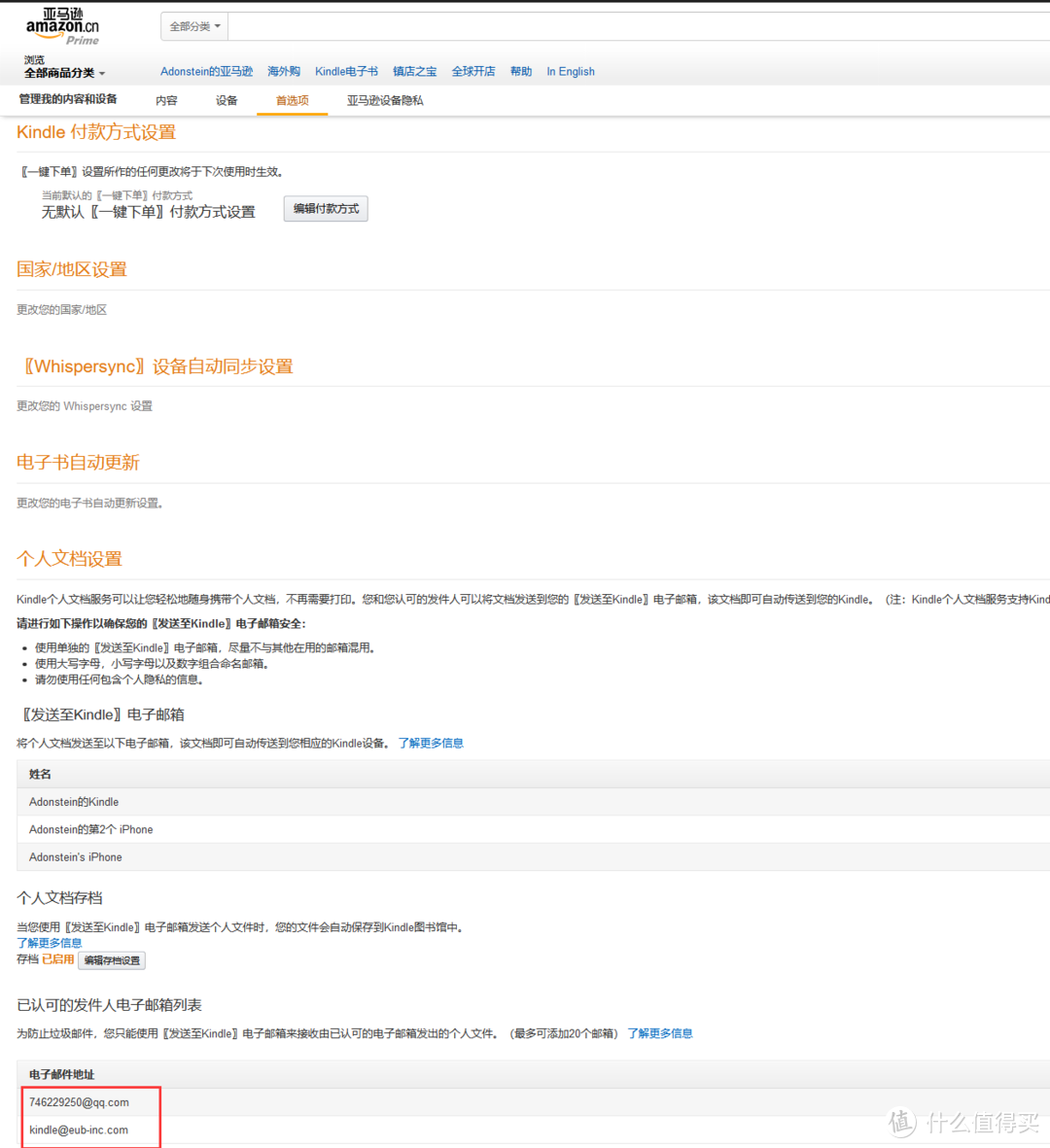

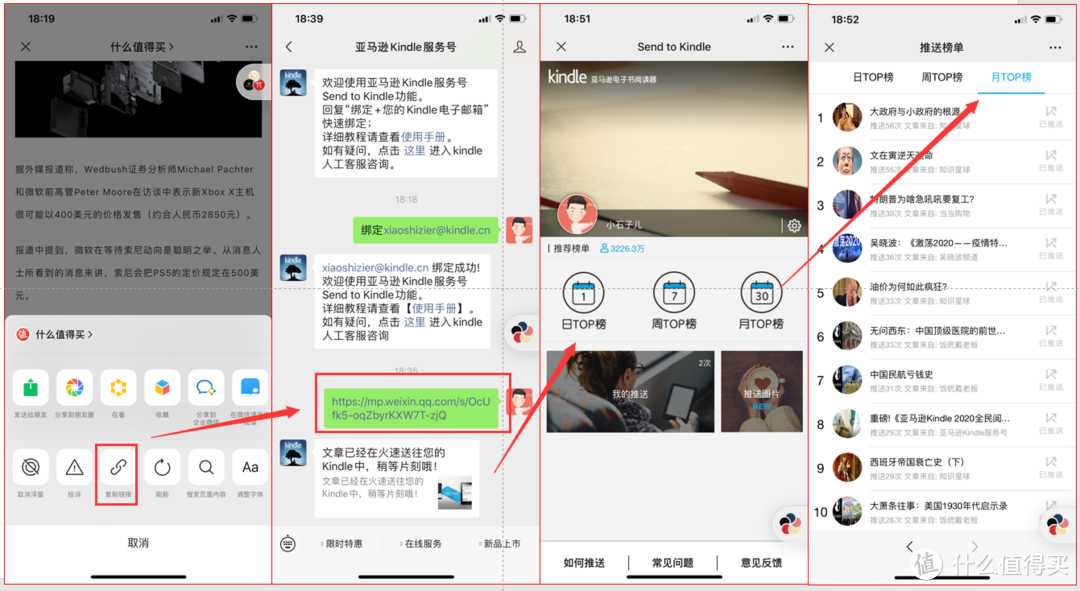
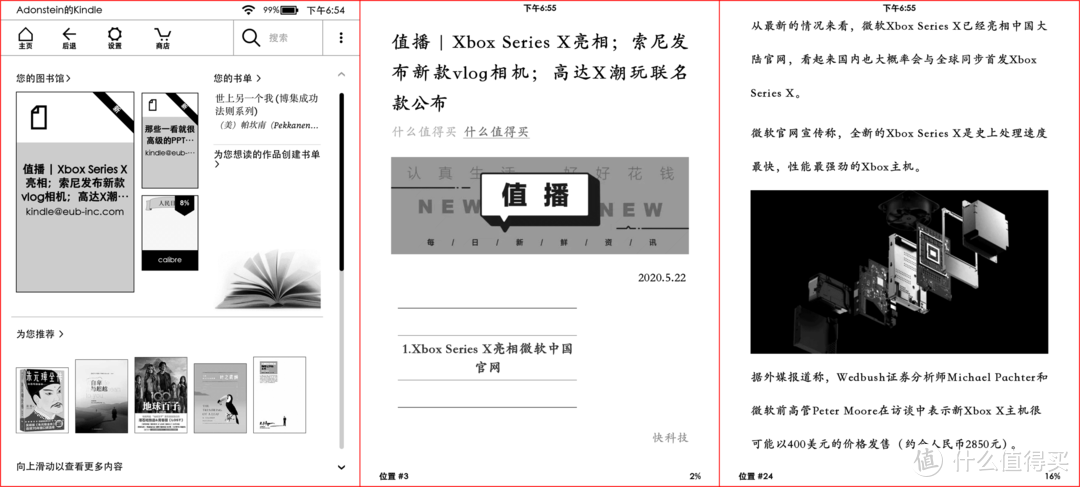
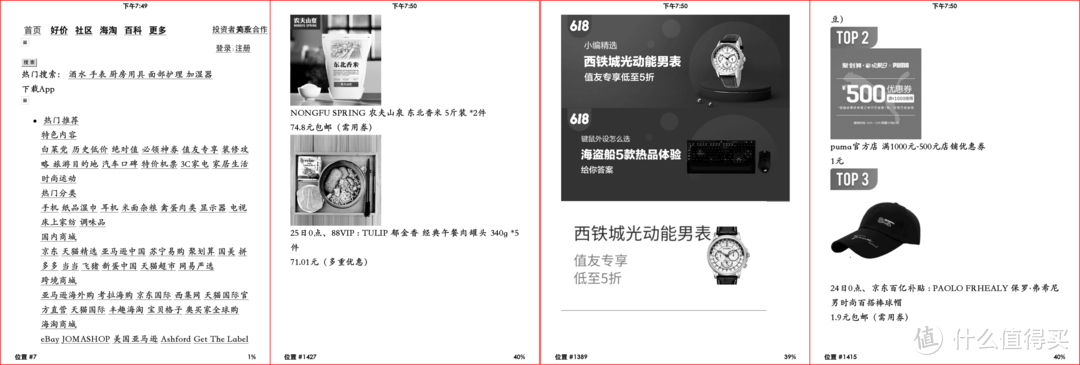


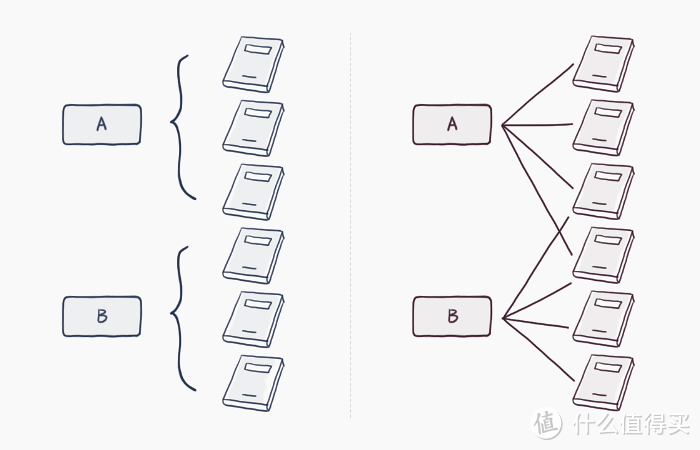
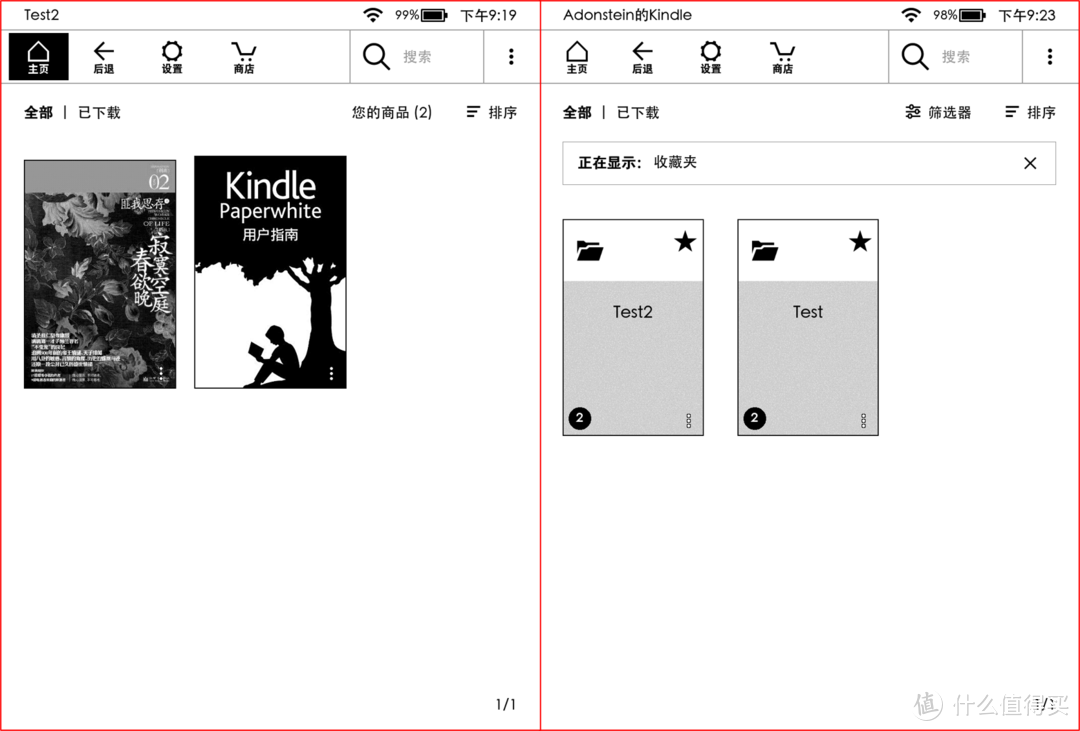
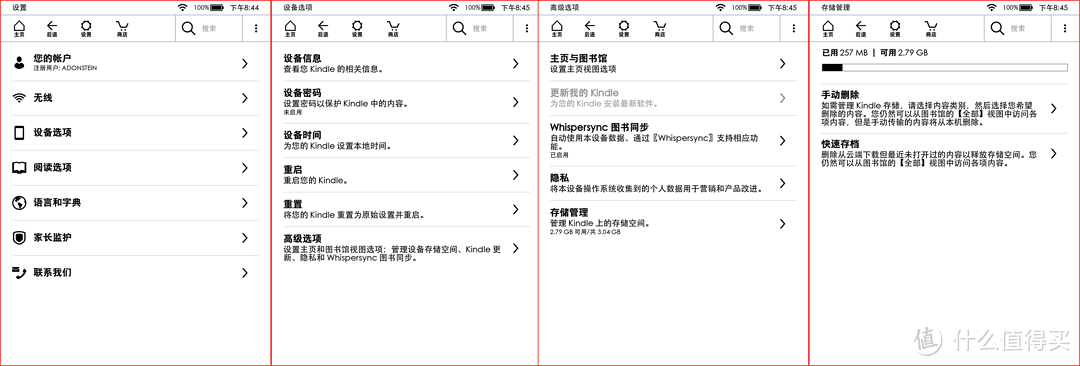
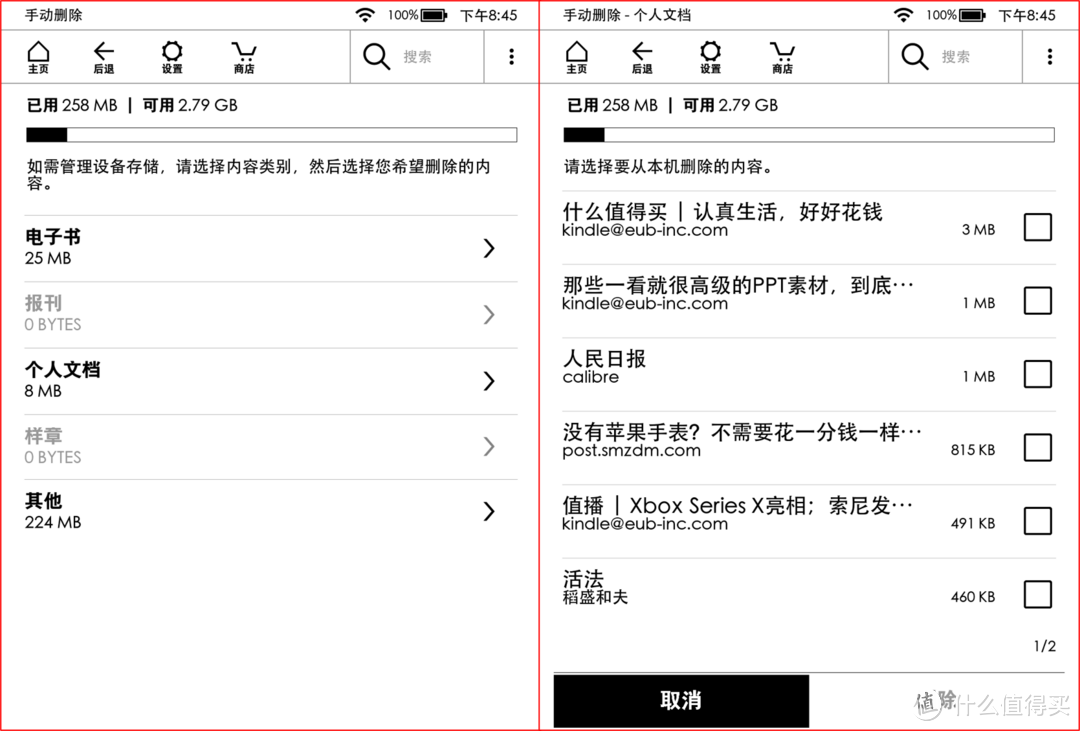

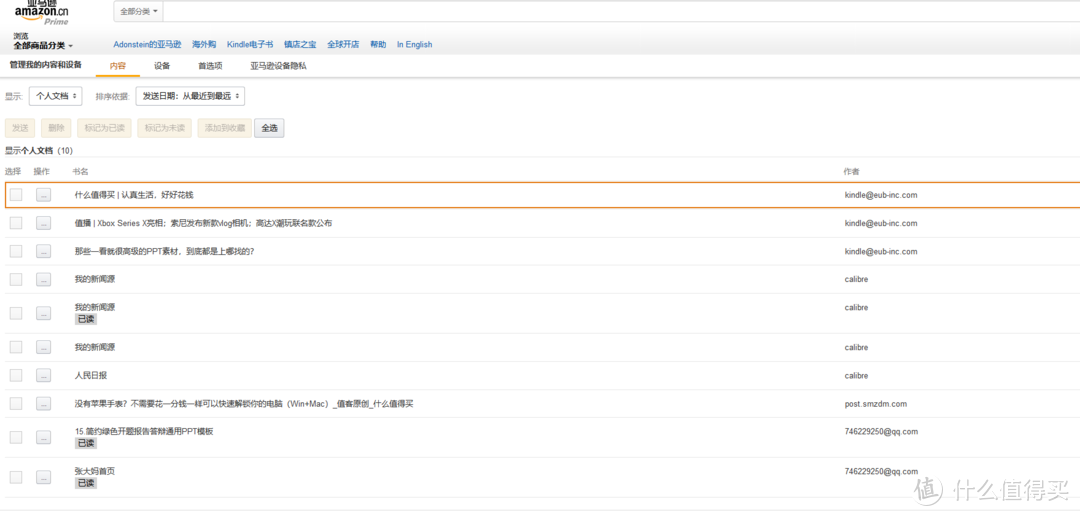
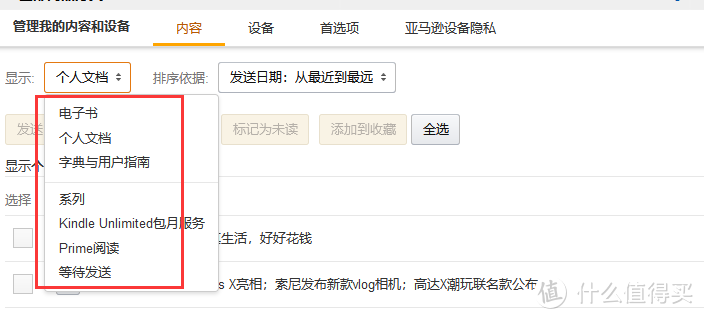
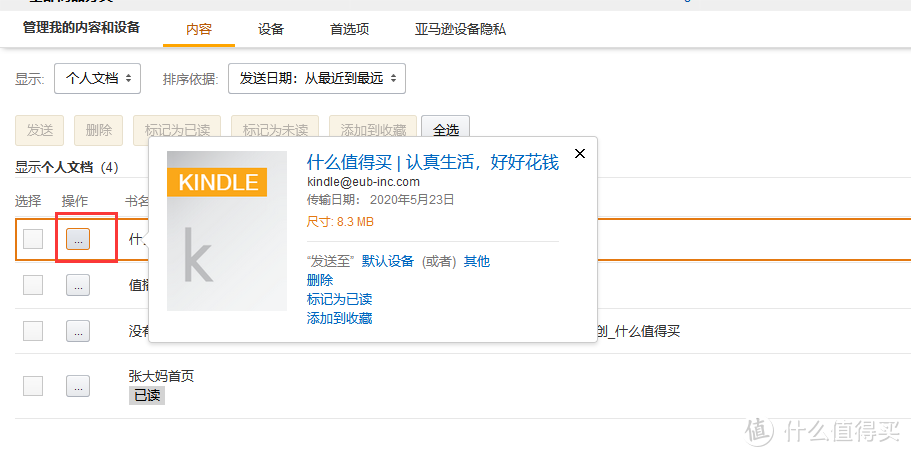
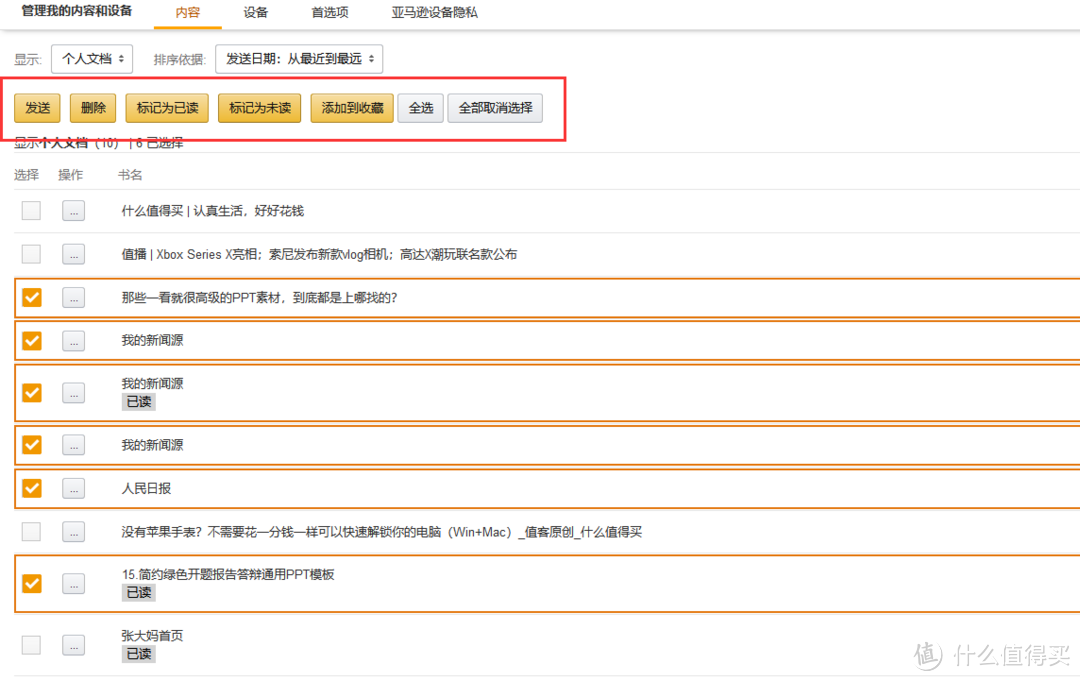

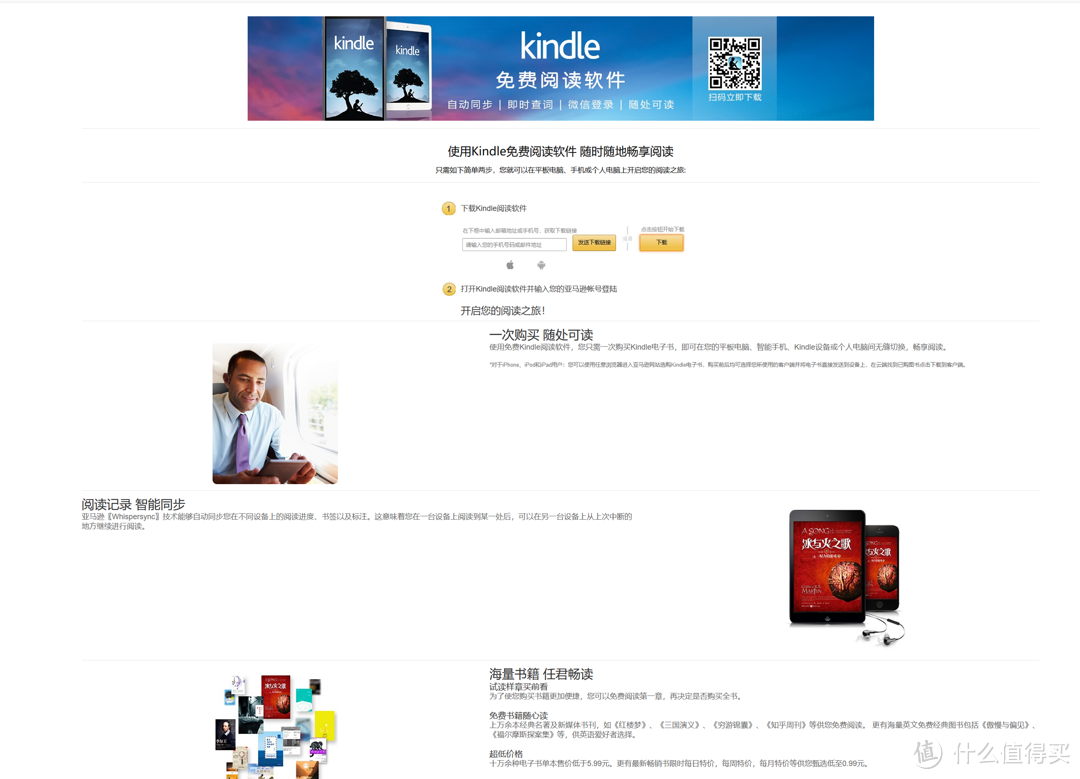
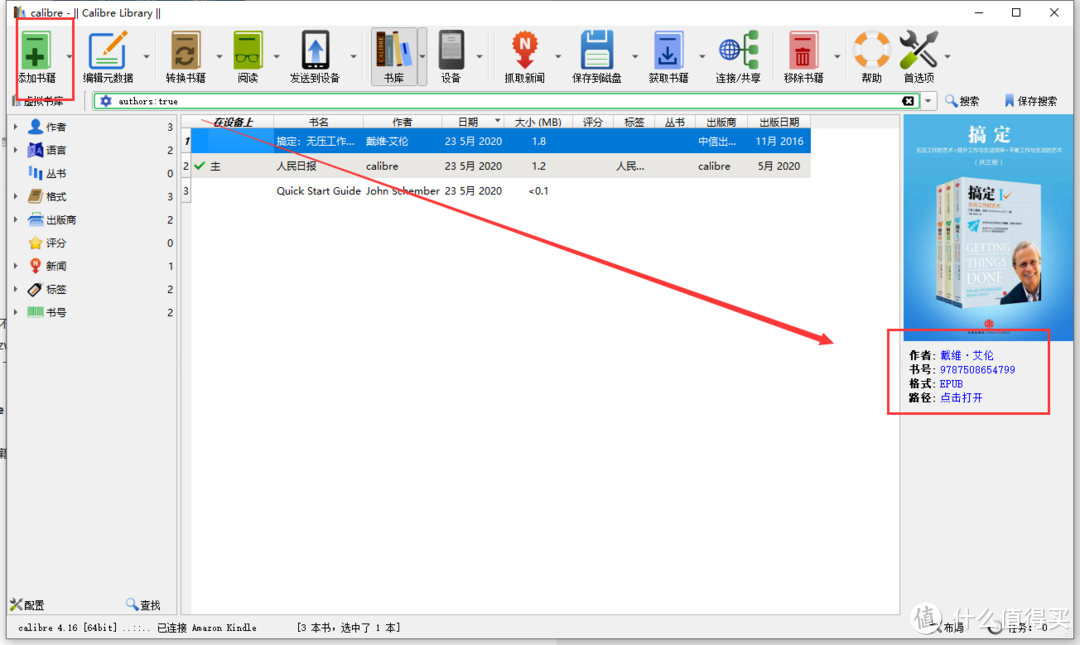
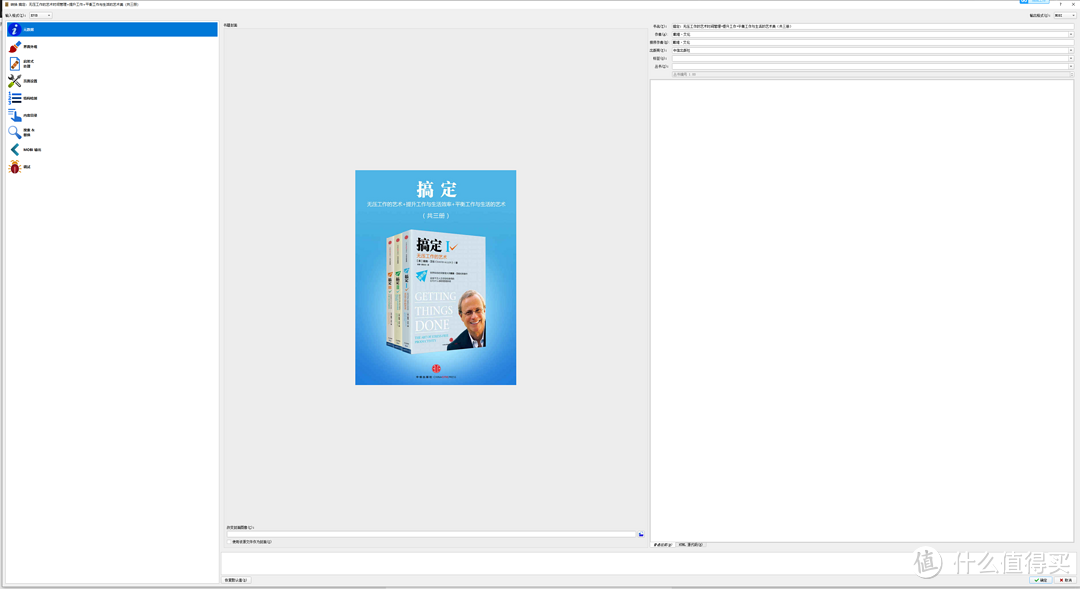

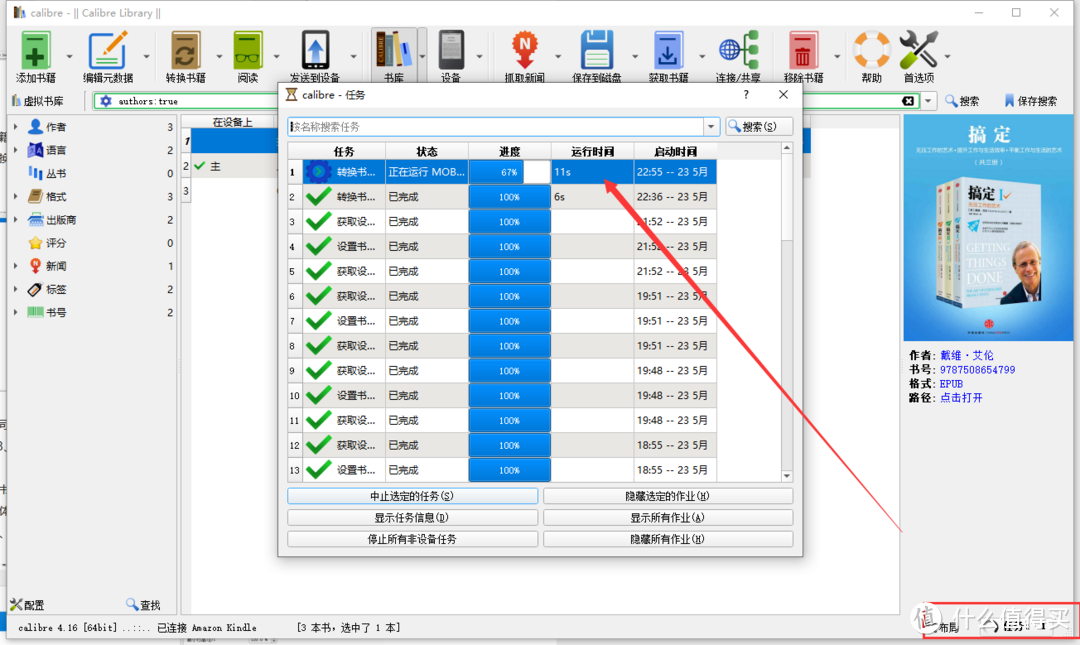


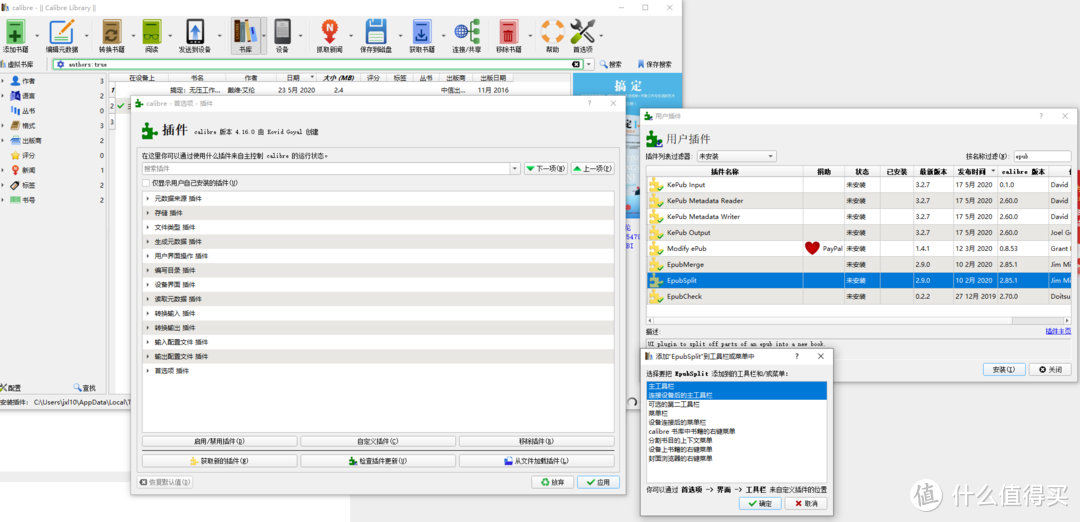
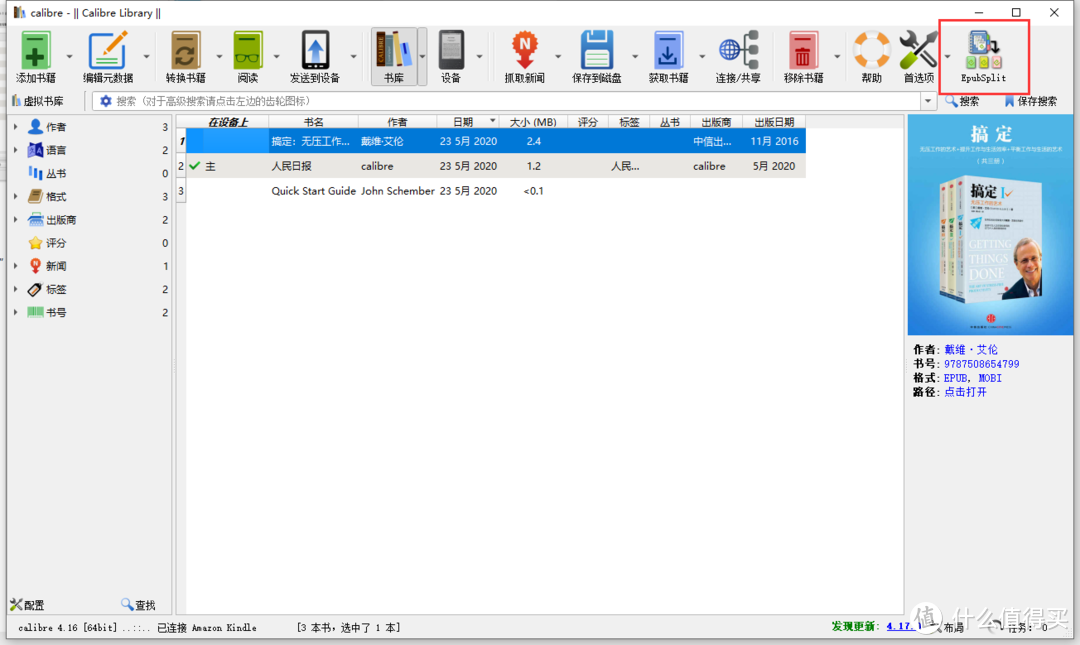
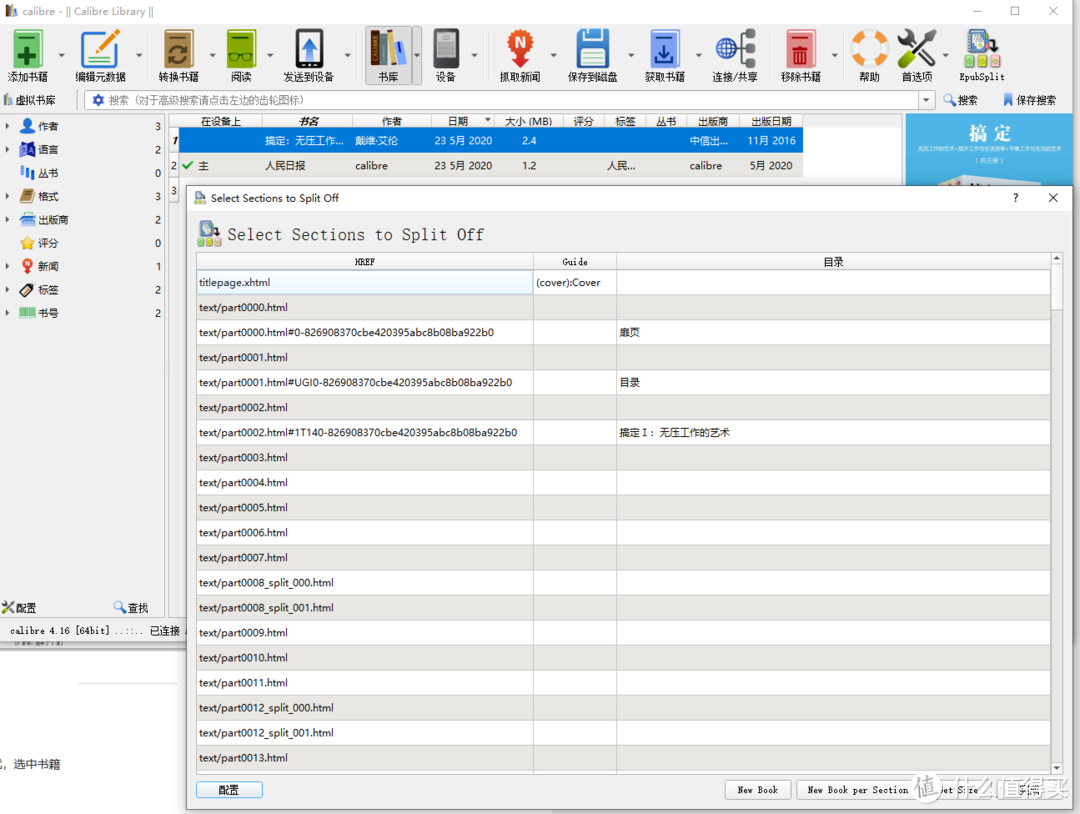

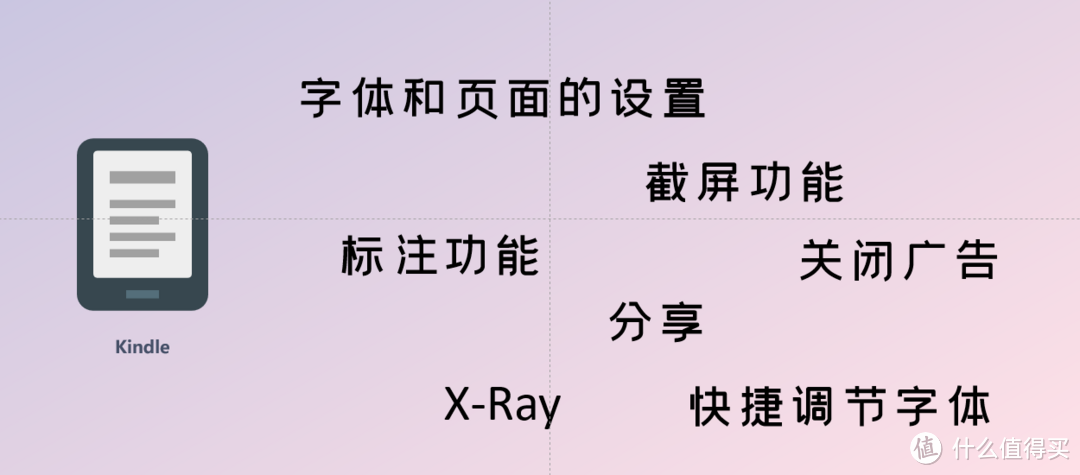
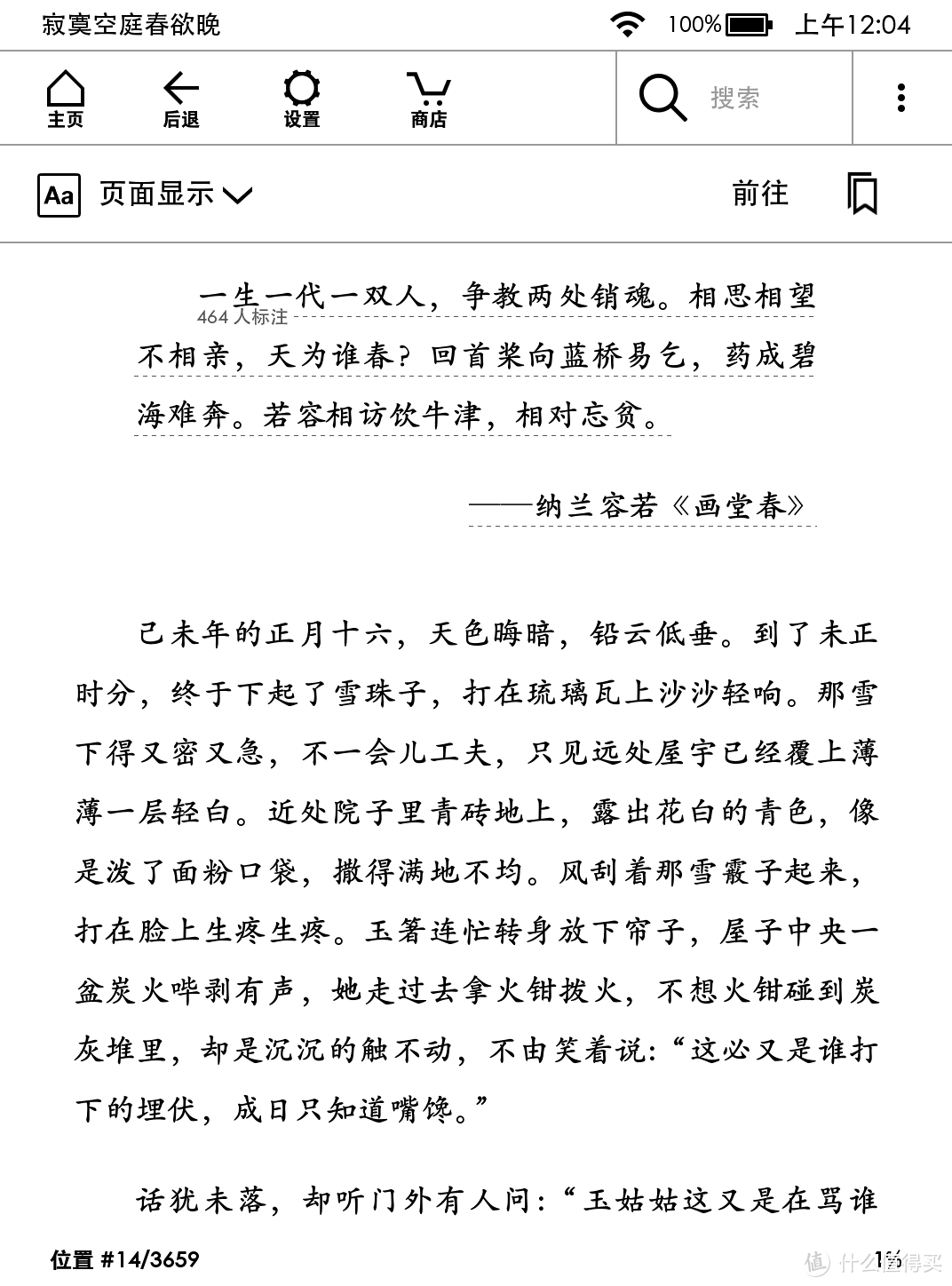

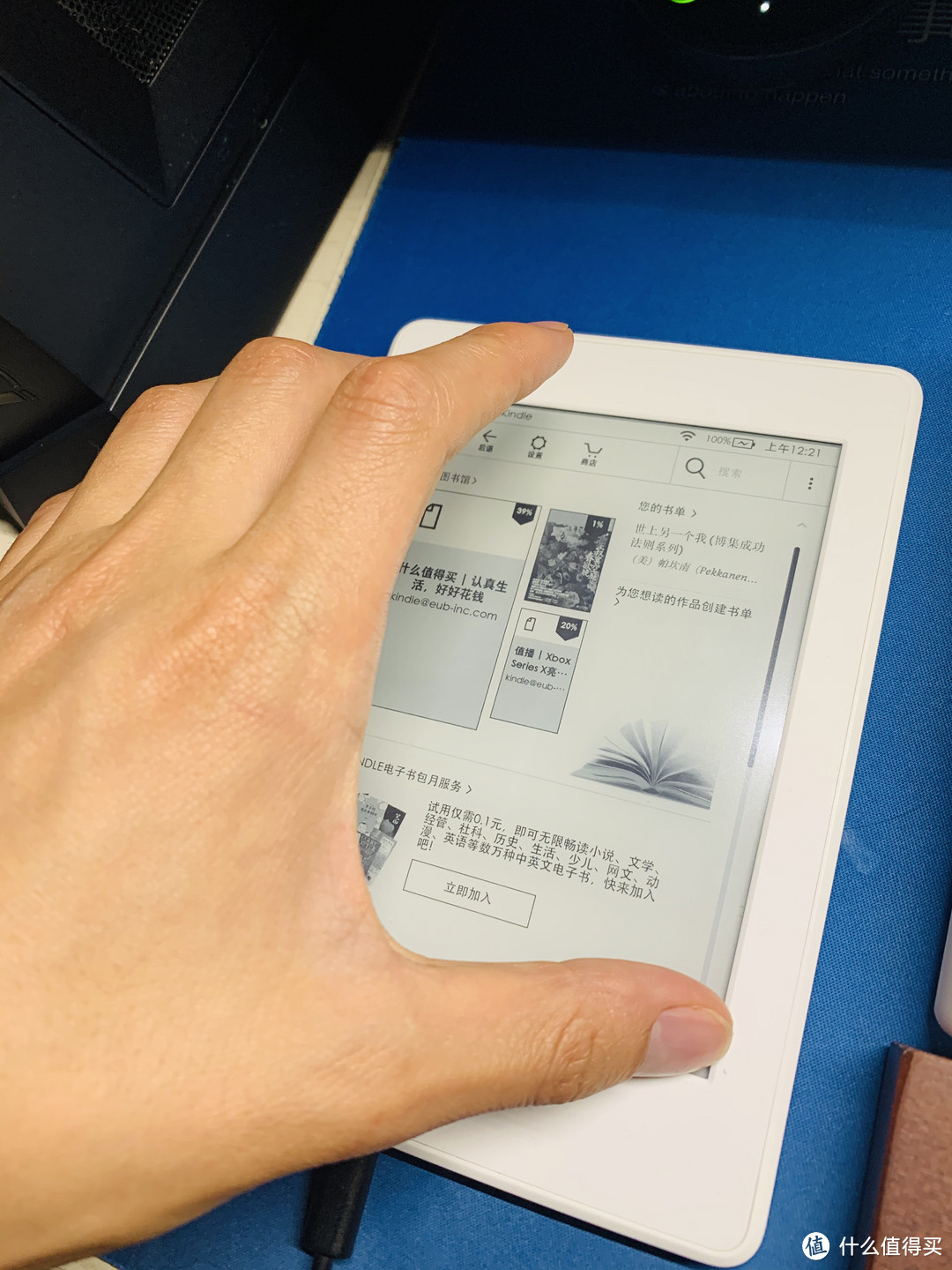
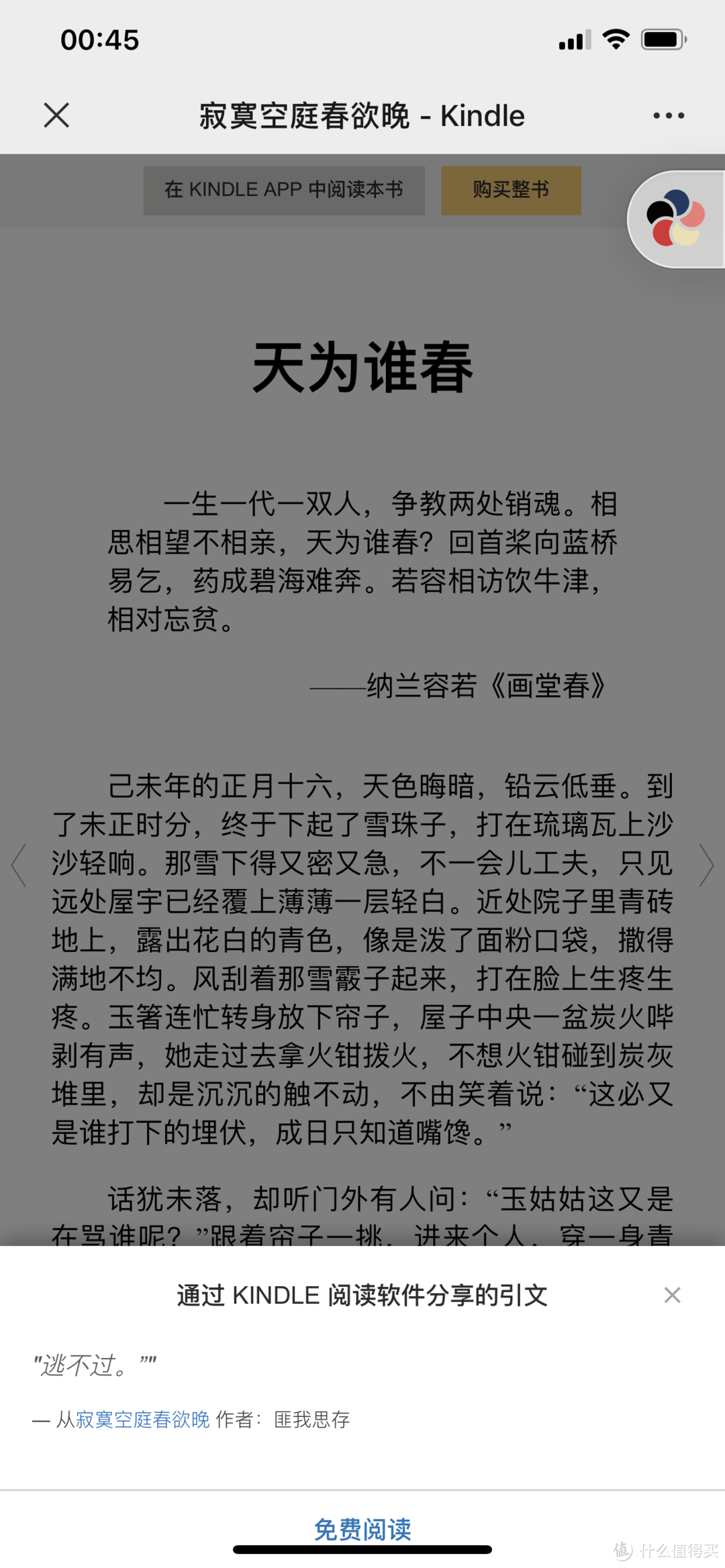
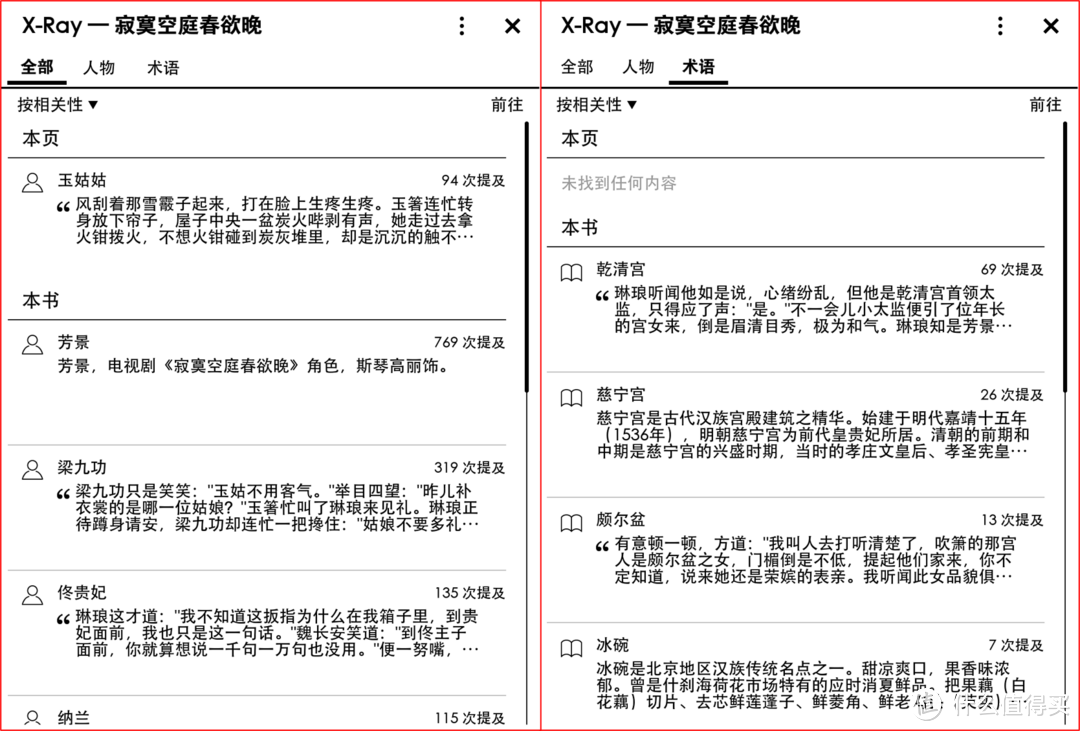
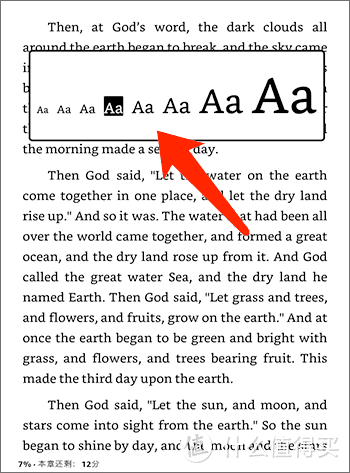
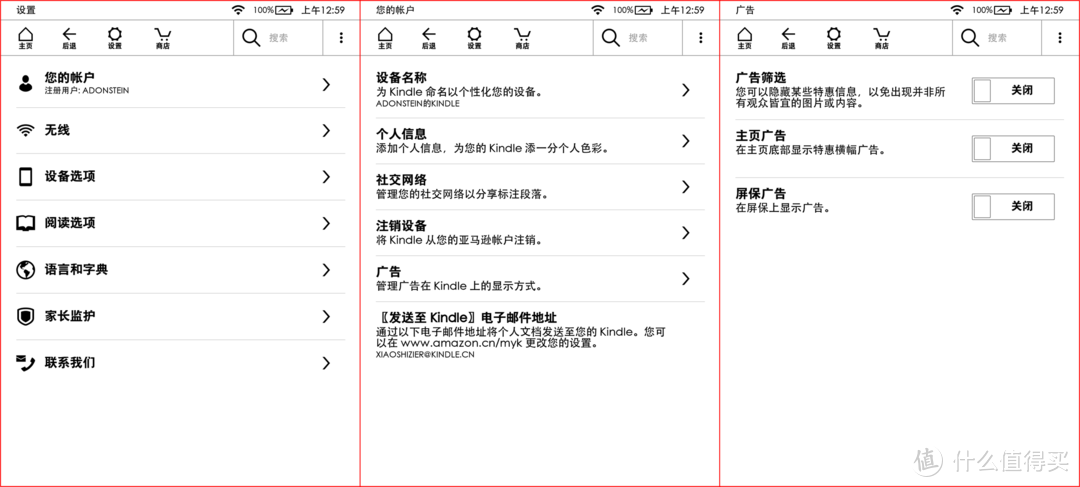
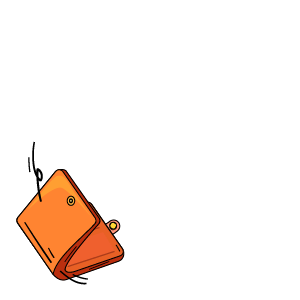


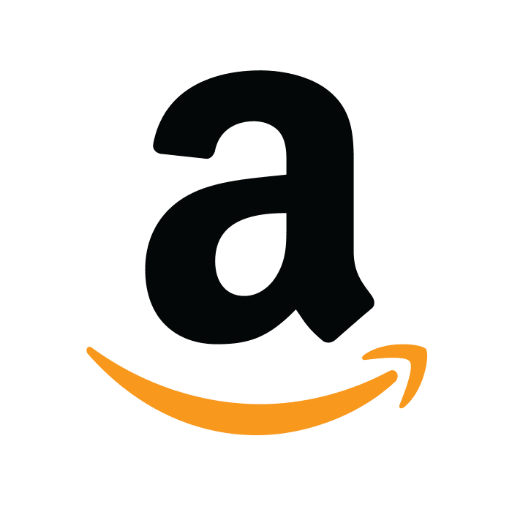










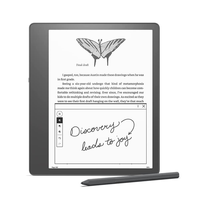



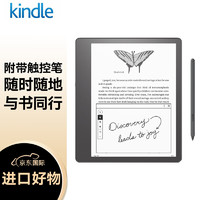
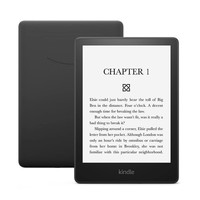



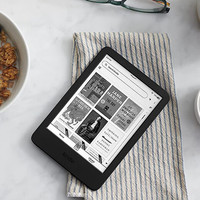






































































海雨天風獨往來
校验提示文案
David_T
校验提示文案
时光侦探
校验提示文案
值友3602400936
校验提示文案
阿那克西曼德
校验提示文案
大秀才228
校验提示文案
蛋愿人尝久
校验提示文案
值友2667557868
校验提示文案
值友2667557868
校验提示文案
ke_ai
校验提示文案
GIJOE
校验提示文案
直男的馈赠
校验提示文案
flus
校验提示文案
phi_0
校验提示文案
billycane
校验提示文案
猿渡拓海
校验提示文案
好地方啊
校验提示文案
混也是一种生活
校验提示文案
payhero
校验提示文案
Bankstudy
校验提示文案
phi_0
校验提示文案
David_T
校验提示文案
听风者行动组
校验提示文案
舒适的麻木
31000767@qq.com
校验提示文案
社畜奶爸的日常
校验提示文案
knudld
校验提示文案
Bankstudy
校验提示文案
payhero
校验提示文案
混也是一种生活
校验提示文案
好地方啊
校验提示文案
猿渡拓海
校验提示文案
flus
校验提示文案
直男的馈赠
校验提示文案
billycane
校验提示文案
GIJOE
校验提示文案
ke_ai
校验提示文案
值友2667557868
校验提示文案
值友2667557868
校验提示文案
蛋愿人尝久
校验提示文案
大秀才228
校验提示文案